
1
P
EŁNA
I
NSTRUKCJA
O
BSŁUGI
odtwarzacz multimedialny
mediaTHOR HD
wydanie: MMP-100L/20101123
model: MMP-100L
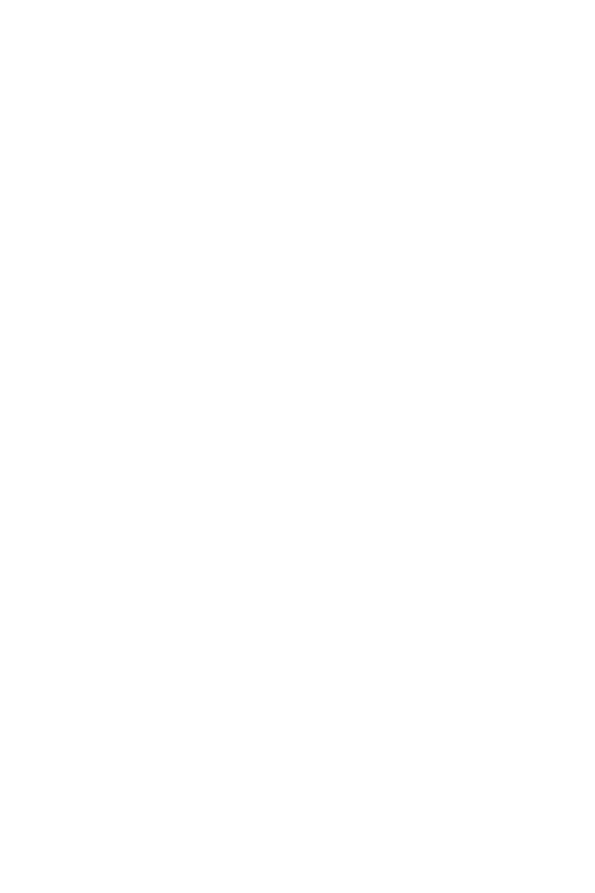
2
Spis treści
WSTĘP ........................................................................................................... 3
O
PIS
............................................................................................................. 3
P
ODSTAWOWE WŁAŚCIWOŚCI
......................................................................... 3
FUNKCJE
URZĄDZENIA ............................................................................... 4
............................................................................. 4
W
IDOK Z PRZODU
.......................................................................................... 4
W
IDOK Z TYŁU
............................................................................................... 5
W
IDOK Z BOKU
.............................................................................................. 6
P
ILOT ZDALNEGO STEROWANIA
....................................................................... 7
WPROWADZENIE .......................................................................................... 9
P
ODŁĄCZENIE
............................................................................................... 9
M
ENU
G
ŁÓWNE
........................................................................................... 13
F
UNKCJE
..................................................................................................... 14
M
ENU
U
STAWIEŃ
......................................................................................... 23
KONFIGURACJA SIECI ............................................................................... 27
U
STAWIENIA SIECI BEZPRZEWODOWEJ
.......................................................... 29
INSTALACJA I KORZYSTANIE Z BT/SAMBA ............................................ 40
BT ...................................................................................... 40
SAMBA .............................................................................. 44
FUNKCJE FTP ............................................................................................. 46
GŁÓWNE UWAGI ......................................................................................... 49
PYTANIA I ODPOWIEDZI ............................................................................ 49
POZOSTAŁE ................................................................................................ 55
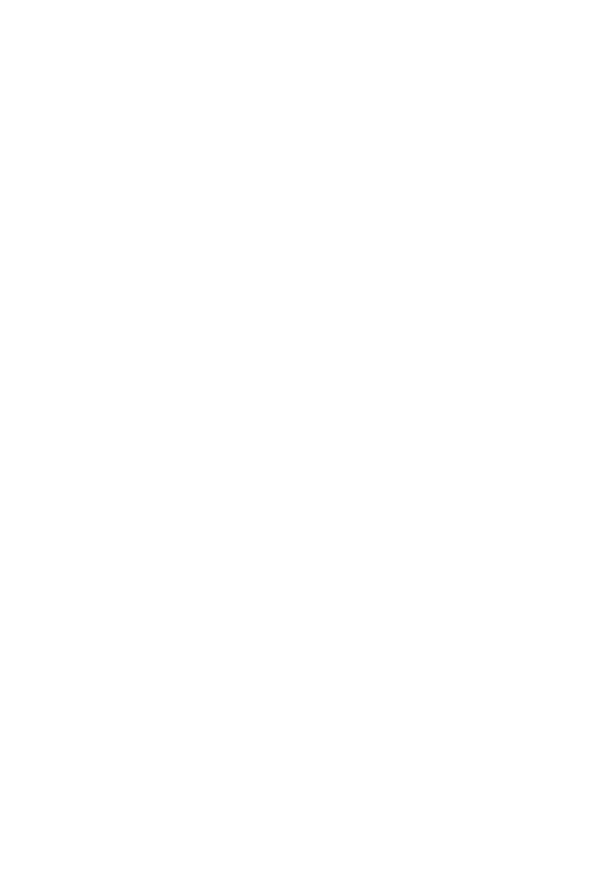
3
WSTĘP
Opis
8level mediaTHOR HD to odtwarzacz multimedialny, który w połączeniu z
zewnętrznymi nośnikami danych (dysk twardy, pendrive oraz karty pamięci
typu SD/MMC/MS) jest bardzo praktycznym urządzeniem służącym do
oglądania filmów, słuchania muzyki oraz przeglądania zdjęć. Podłącz
zewnętrzne urządzenia wyposażone w złącze USB (przenośny dysk twardy,
kamera cyfrowa, aparat cyfrowy, o
dtwarzacz DVD itp.), aby wyświetlić pliki
multimedialne bezpośrednio na ekranie Twojego telewizora. Podłącz
odtwarzacz 8level mediaTHOR HD do sieci, aby rozpocząć przeglądanie
multimediów poprzez wbudowane serwisy internetowe: YouTube, Picasa,
CNN, BBC, Le Figaro, Flickr.
Ciesz się wyjątkową jakością odtwarzanych
filmów dzięki pełnemu wsparciu dla wysokiej rozdzielczości FULL HD.
Podstawowe
właściwości
Dekodowanie Video - MPEG 1/2/4, DivX, XviD, H.264, VC-1, RM/RMVB
Format Video - WMV9, MKV, MOV, AVI, MP4, MPG, TS/M2TS/TP/TRP,
FLV, ISO, IFO, VOB, DAT, RM/RMVB
Format Audio - MP3, WMA, WAV, AAC, OGG, FLAC, Dolby Digital Plus,
DTS2.0+Digital Out
Format Z
djęć - JPG/BMP/PNG/GIF
PORT USB –
Port do podłączenia dysku pamięci masowej
HDMI –
Port do podłączenia urządzeń audio/video (High Definition)
Wyjście 1080P - Pełne HD 1080P (1920x1080)
Sieć – port LAN RJ-45 (10/100Mbps), WLAN (IEEE802.11 b/g/n) - opcja
Zewnętrzne DVD – Urządzenie współpracuje z zewnętrznymi odtwarzaczami
DVD
pozwalając odtwarzać filmy DVD
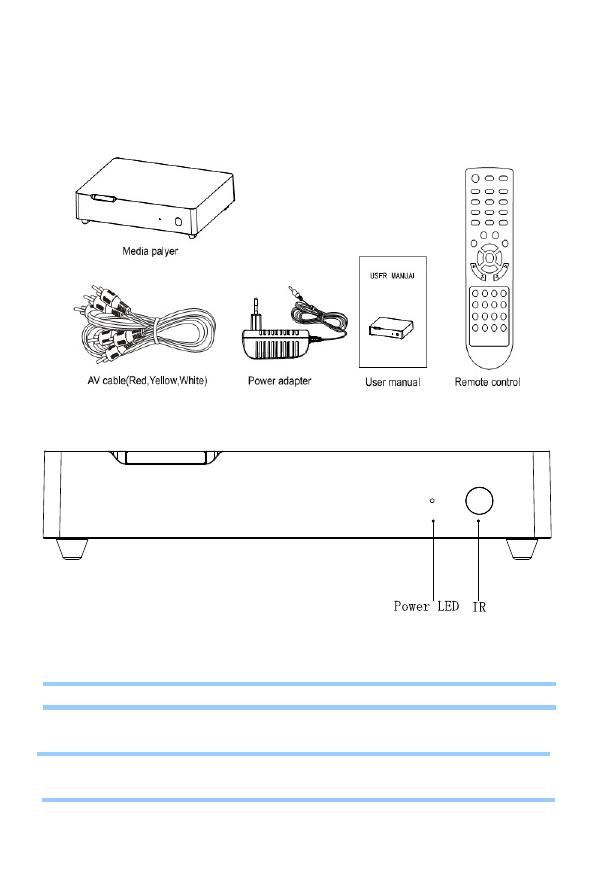
4
FUNKCJE
URZĄDZENIA
Zawartość opakowania
Po otrzymaniu urządzenia sprawdź zawartość opakowania.
Widok z przodu
(
Przykładowa ilustracja) dioda zasilania (Power LED) oraz podczerwieni (IR)
na przednim panelu urządzenia
Składnik
Opis
Wł./Wył.
(LED)
Niebieska dioda
świeci się kiedy urządzenie jest włączone,
czerwona kiedy jest w trybie czuwania.
Zdalny
odbiornik
Odbiera sygnał z pilota zdalnego sterowania. Skieruj pilot w kierunku
urządzenia i upewnij się, że droga sygnału nie jest blokowana.
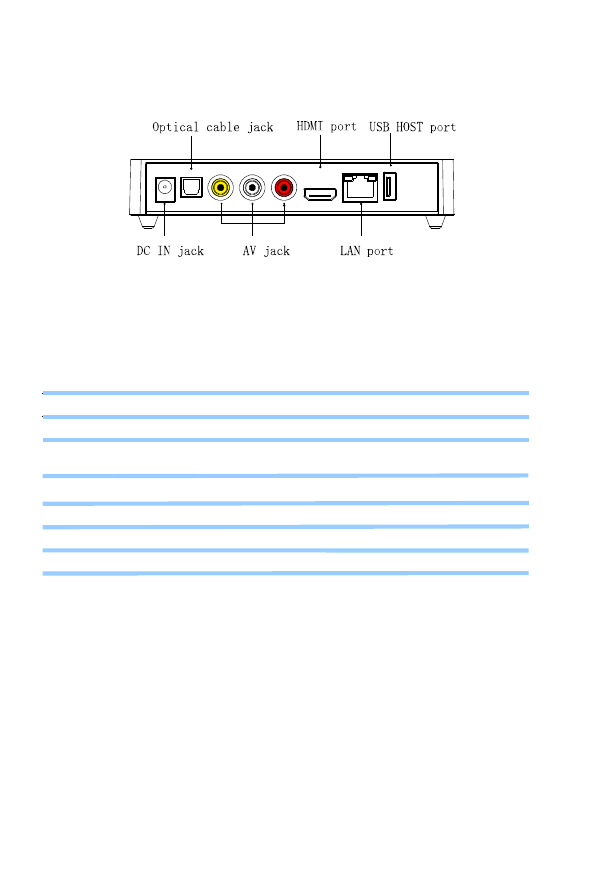
5
Wido
k z tyłu
(
Przykładowa ilustracja) Gniazda umieszczone na tylnim panelu
urządzenia
Składnik
Opis
DC IN jack
Gniazdo
do podłączenia zasilacza AC (w zestawie)
Optical jack
Wyjście optyczne (sygnał cyfrowy)
AV jack
Wyjścia kompozytowe do podłączenia wideo i audio
HDMI port
Wyjście cyfrowe do podłączenia sygnału HD
LAN port
Gniazdo RJ-
45 do podłączenia sieci przewodowej
USB HOST
Obsługa wielu urządzeń magazynujących USB
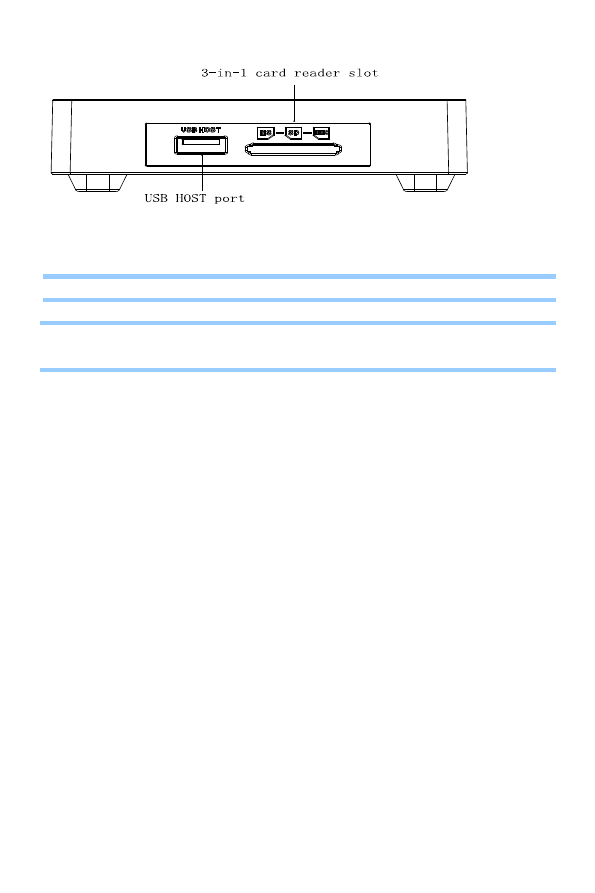
6
Widok z boku
(
Przykładowa ilustracja) Gniazda umieszczone na bocznym panelu
urządzenia
Składnik
Opis
USB HOST
Obsługa wielu urządzeń magazynujących USB
3-in-1 card
reader
Slot kart pamięci obsługujący: SD (Secure Digital), MMC (Multi
Media Card) oraz MS (Memory Stick)
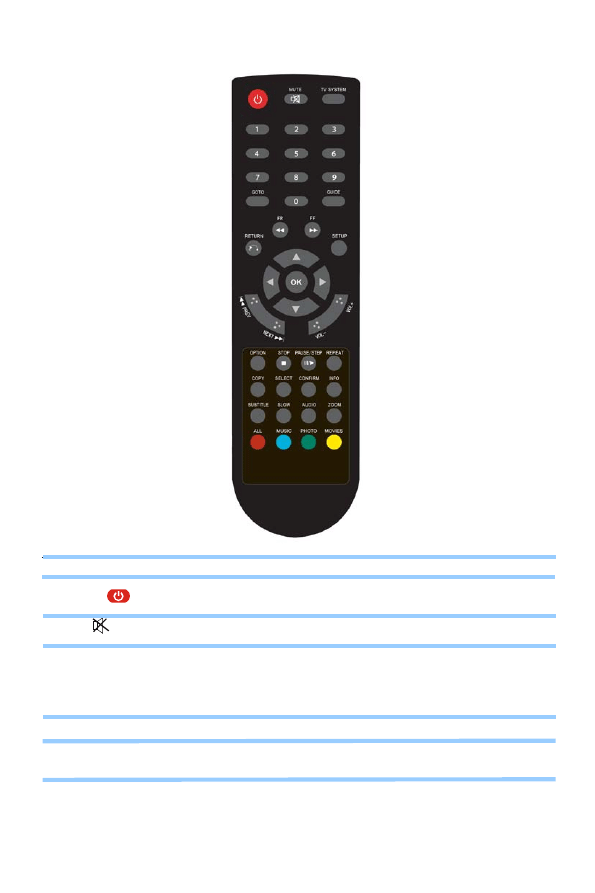
7
Pilot zdalnego sterowania
Przycisk
Funkcja
POWER
Włącz lub wyłącz (tryb czuwania)
MUTE
Wyciszenie (włącz lub wyłącz dźwięk)
TV SYSTEM
P
rzełącz między trybami: NTSC, PAL, 480P, 576P,
720P 50HZ, 720P 60HZ, 1080I 50HZ and 1080I 60HZ,
1080P 50HZ,1080P 60HZ.
0-9
Wybór kanału, rozdziału, czasu itp.
GOTO
Przejdź do innego tytułu, rozdziału lub wybranego
czasu w odtwarzanym pliku wideo
GUIDE
P
rzełącz do menu głównego
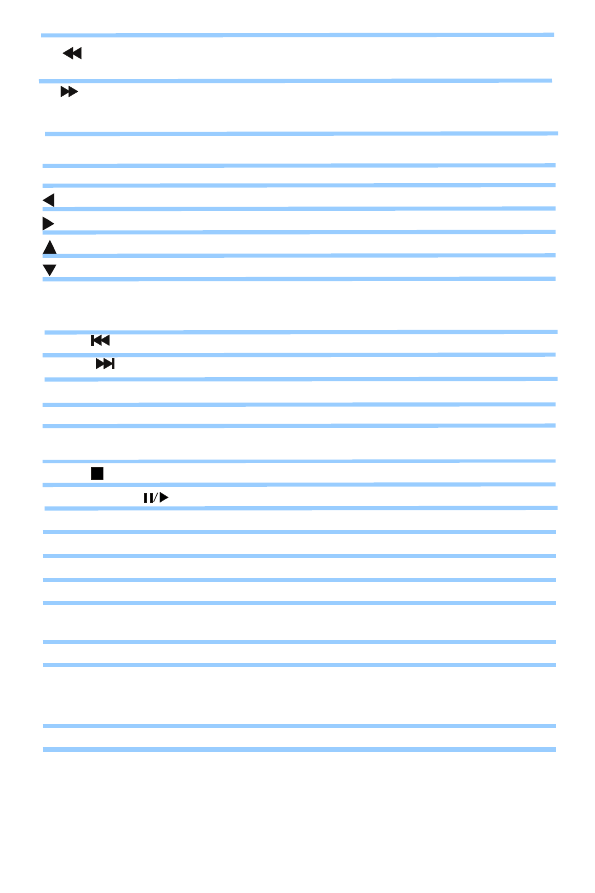
8
FR
Cofa bieżąco odtwarzany plik. Aby zmieniać prędkość
cofania
naciśnij przycisk kilka razy.
FF
Przesuwa do pr
zodu bieżąco odtwarzany plik. Aby
zmieniać prędkość przesuwania naciśnij przycisk kilka
razy.
RETURN
Powrót do poprzedniego menu
SETUP
Menu ustawień
P
rzesuń kursor w lewo
Przesuń kursor w prawo
Przesuń kursor w górę
Przesuń kursor w dół
OK
Potwierdza wybór oraz rozpoczyna odtwarzanie plików
multimedialnych.
PREV
Powrót do poprzedniego pliku
NEXT
Przejdź do następnego pliku
VOL-
Zmniejsz głośności
VOL+
Zwiększ głośności
OPTION
Otwórz
menu opcji, aby dokonać zmiany nazwy lub
usunąć plik
STOP
Zatrzymaj odtwarzanie pliku multimedialnego
PAUSE/STEP
Pauza / odtwarzanie klatka po klatce
REPEAT
Ustaw
opcję powtarzania: rozdział / tytuł lub wyłącz
COPY
Przejdź do trybu kopiowania
SELECT
Zaznacz pliki i/lub folder w trybie kopiowania
CONFIRM
Potwierdź
DISPLAY
W
yświetl informację o pliku multimedialnym podczas
odtwarzania
SUBTITLE
Otwórz
menu ustawień napisów
SLOW
Odtwórz w zwolnionym tempie:(1X, 3/4X,1/2X,1/4X,
1/8X,1/16X
) Wybierz OK., aby powrócić do normalnego
trybu odtwarzania
AUDIO
P
rzełącz tryby wyjścia audio
ZOOM
Powiększenie podczas oglądania zdjęć oraz plików
wideo.
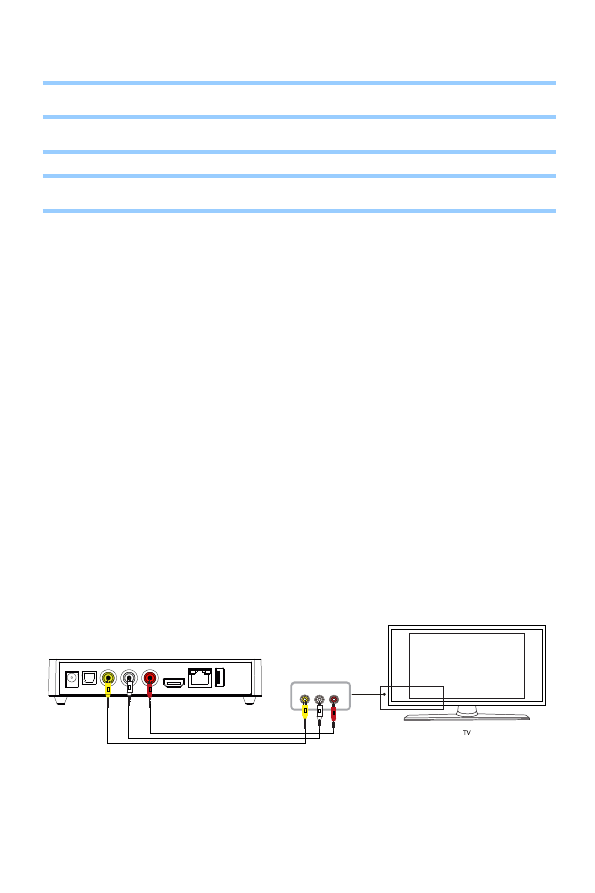
9
Poziomy powiększenia zdjęć: 2X, 4X, 8X,16X
Poziomy powiększenia plików wideo: 1X, 2X, 3X, 4X,8X
ALL
Pokaż wszystkie typy plików
MUSIC
Pokaż tylko pliki muzyczne
PHOTO
Pokaż tylko zdjęcia
MOVIES
Pokaż tylko pliki wideo
WPROWADZENIE
Podłączenie
1.
Podłączenie zasilania
Wyjmij zasilacz z opakowania i
podłącz go do urządzenia (gniazdo DC IN).
2.
Podłączenie do TV
Odtwarzacz
został wyposażony w wiele wyjść: kompozytowe (AV), HDMI
oraz Optyczne.
Możesz samemu wybrać, z którego typu wyjścia chcesz
korzystać. Urządzenie umożliwia automatyczne wykrywanie typu wyjścia
wideo, co
zapewnia bardziej komfortowe użytkowanie. Postępuj zgodnie z
instrukcją podczas podłączania urządzenia, aby uniknąć komplikacji.
Podłączenie za pomocą wyjścia kompozytowego (AV)
(
Przykładowa ilustracja) Podłączenie za pomocą kabla kompozytowego AV
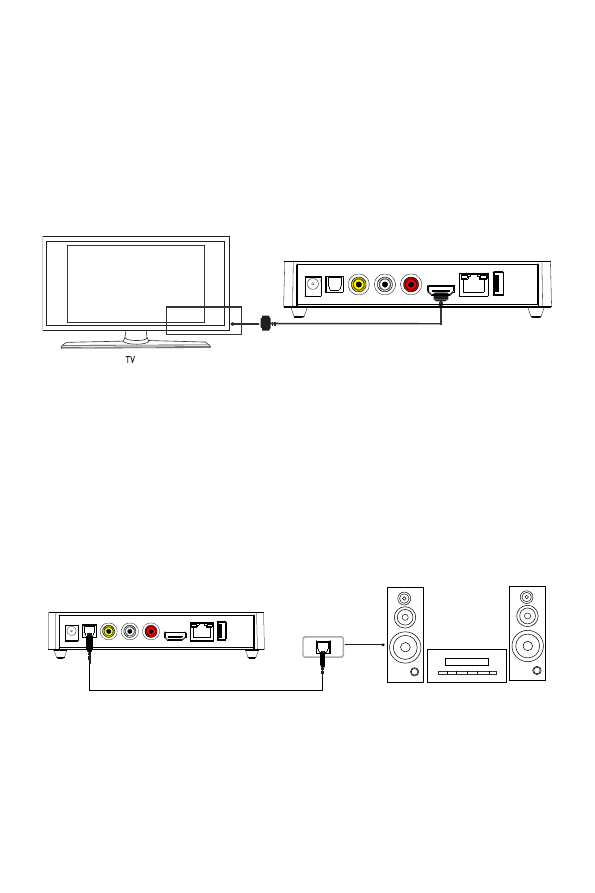
10
Podłącz jeden koniec kabla z żółtą wtyczką do wyjścia AV w urządzeniu a
drugi do wejścia AV w TV, następnie podłącz czerwoną i białą wtyczkę do
wyjścia audio w urządzeniu oraz TV lub innym urządzeniu do odtwarzania
dźwięku. Włącz TV i wybierz tryb AV. Włącz urządzenie a na telewizorze
zostanie wyświetlony tryb podłączenia.
Podłączenie za pomocą wyjścia HDMI
(
Przykładowa ilustracja) Podłączenie za pomocą kabla HDMI
Podłączenie za pomocą kabla HDMI jest najlepszym rozwiązaniem, aby
uzyskać najwyższej jakości obraz wideo i dźwięk. Podłącz jeden koniec kabla
HDMI
do wyjścia w urządzeniu, a drugi do wejścia HDMI w TV. Wybierz tryb
HDMI w TV.
Podłączenie za pomocą wyjścia optycznego
(
Przykładowa ilustracja) Podłączenie za pomocą kabla optycznego
Podłącz jeden koniec kabla optycznego do wyjścia w odtwarzaczu, a drugi do
wejścia optycznego w urządzeniu audio lub wideo. Następnie wybierz w
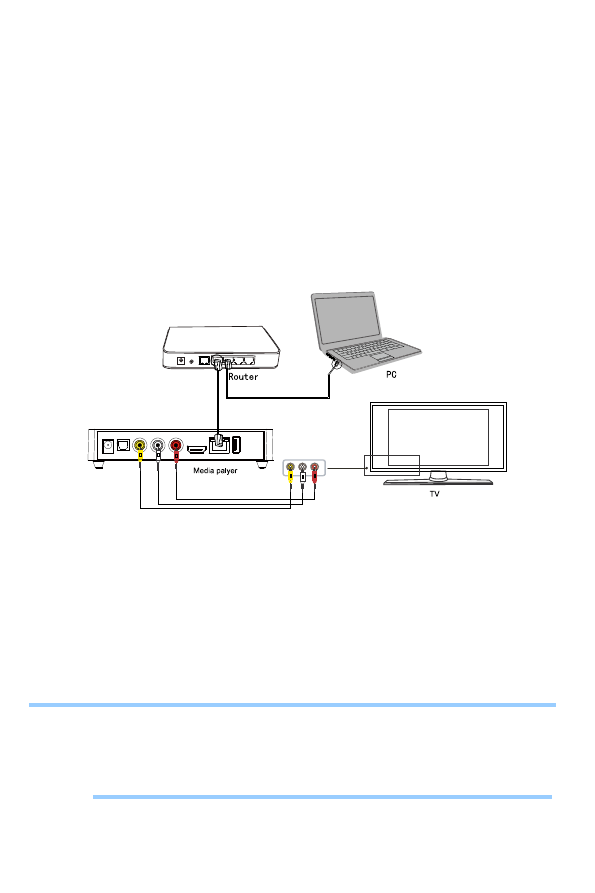
11
urządzeniu Digital Output option i ustaw tryb "SPDIF LPCM" lub "SPDIF
RAW".
Teraz możesz korzystać z najwyższej jakości dźwięku za pomocą
dekodera/wzmacniacza.
Podłączenie i ustawienia połączenia sieciowego
Urządzenie pozwala odtwarzać pliki znajdujące się np. na komputerze za
pomocą sieci. Podłącz kabel Ethernet (RJ-45) według poniższego schematu.
Podłączenie wykonano poprawnie jeżeli dioda sygnalizująca sieć w
urządzeniu zacznie migać.
(
Przykładowa ilustracja) Podłączenie sieci
Podłącz wyjście wideo. Naciśnij przycisk “setup” albo wybierz ustawienia w
menu głównym urządzenia. Wybierz sieć i naciśnij “OK”, aby potwierdzić.
Możliwa jest automatyczna albo ręczna konfiguracja IP. Naciśnij ponownie
przycisk „setup”, aby wyjść z menu ustawień.
Zobacz "
KONFIGURACJA
SIECI
"
, aby uzyskać bardziej szczegółowe informacje.
Zanim podłączysz
komputer do sieci musisz udostępnić pliki multimedialne w sieci.
UWAGA
Zanim uzyskasz dostęp do sieci musisz udostępnić pliki
multimedialne. Zobacz
“PYTANIA I ODPOWIEDZ”
,
aby uzyskać
więcej informacji odnośnie udostępniania plików multimedialnych
w sieci.
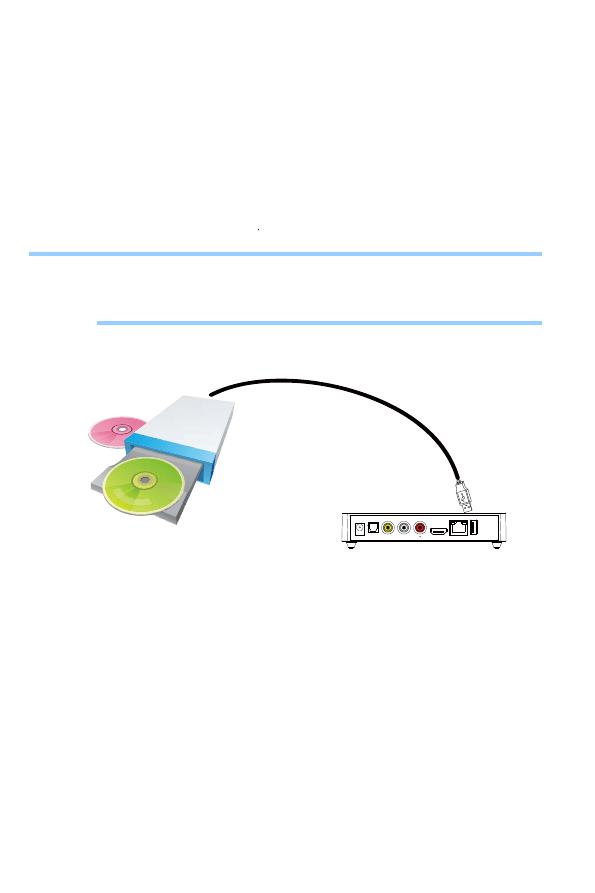
12
Korzystanie z czytnika kart 3-w-1 oraz portu USB
URZĄDZENIE daje możliwość obsługi dużych dysków. Odtwarzacz
współpracuje z zewnętrznymi urządzeniami mobilnymi / kamerami /
odtwarzaczami DVD oraz kartami
pamięci typu: SD / MMC / Memory Stick.
Urządzenie pozwala odtwarzać różne formaty plików w wysokiej
rozdzielczości (High Definition), najwyższej jakości pliki muzyczne oraz pliki
wideo zmagazynowane na zewnętrznych urządzeniach pamięci masowej
bezpośrednio poprzez port USB i/lub czytnik kart pamięci.
UWAGA
Przed włożeniem karty pamięci do czytnika sprawdź oznaczenia
na karcie i urządzeniu, aby wybrać prawidłową stronę montażu
karty.
Podłączenie odtwarzacza DVD za pomocą portu USB
(
Przykładowa ilustracja) Podłączenie zewnętrznego odtwarzacza DVD
Urządzenie umożliwia podłączenie zewnętrznego odtwarzacza DVD za
pomocą interfejsu USB. Urządzenie może odtwarzać płyty CD/DVD z
zewnętrznego odtwarzacza. Zawartość płyt CD/DVD może zostać
skopiowana na zewnętrzne urządzenie pamięci masowej. Aby podłączyć
odtwarzacz DVD postępuj według poniższych punktów:
1
Podłącz odtwarzacz DVD do portu USB za pomocą kabla USB.
2 Wybierz Ustawienia -> System -> Auto. odtw. DVD i zaznacz
WŁ.
3 Wybierz
Zewnętrzny DVD w głównym menu urządzenia. Jeżeli jest
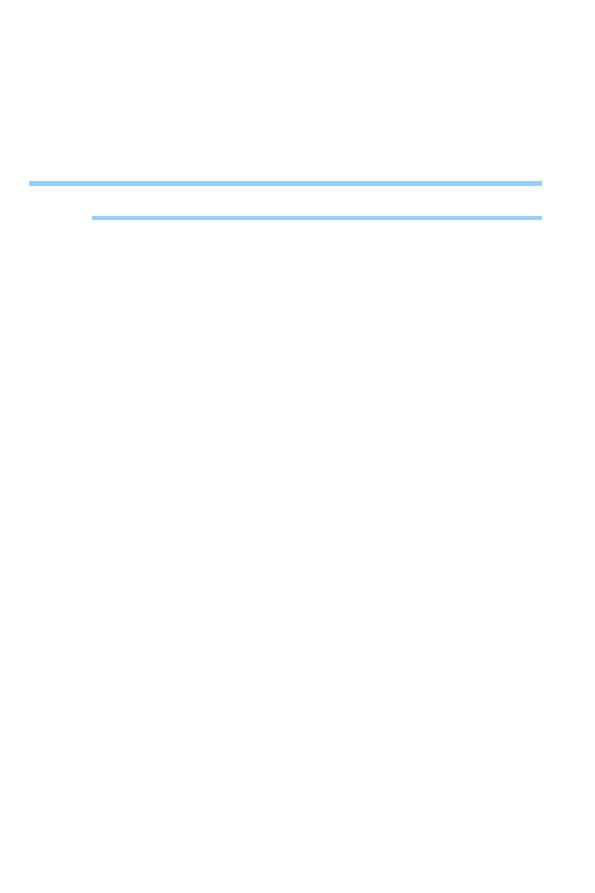
13
włożona płyta CD/DVD w napędzie - dysk zacznie odtwarzać się
automatycznie.
4 Podczas odtwarzania
plików można nacisnąć przycisk STOP na pilocie
zdalnego sterowania, aby zatrzymać odtwarzanie – urządzenie powróci
do menu głównego.
UWAGA
Zewnętrzny odtwarzacz DVD odtwarza również płyty CD.
Menu Główne
Menu główne zapewnia dostęp do obsługi nośników zewnętrznych,
zewnętrznego odtwarzacza DVD, UPnP, Sieci oraz Radia Internetowego.
Dodatkowo możesz korzystać z zakładki USTAWIENIA, która pozwala na
zmianę ustawień urządzenia.
N
ośnik zewnętrzny
Za pomocą tego menu możesz przeglądać pliki umieszczone w
zewnętrznych nośnikach USB i/lub kartach pamięci.
Urządzenie USB
Naciśnij OK, aby potwierdzić. Jeżeli nie został podłączony nośnik USB nie
będą dostępne pliki/foldery do przeglądania.
Karta pamięci
Naciśnij OK, aby potwierdzić. Jeżeli nie została włożona karta pamięci do
czytnika kart nie będą dostępne pliki/foldery do przeglądania.
Zewnętrzny DVD
Za pomocą tego menu możesz przeglądać pliki z zewnętrznego odtwarzacza
DVD.
Naciśnij OK, aby potwierdzić. Jeżeli zewnętrzny odtwarzacz DVD nie
został podłączony do urządzenia albo nie ma w środku płyty CD/DVD nie
będzie możliwe odczytywanie plików.
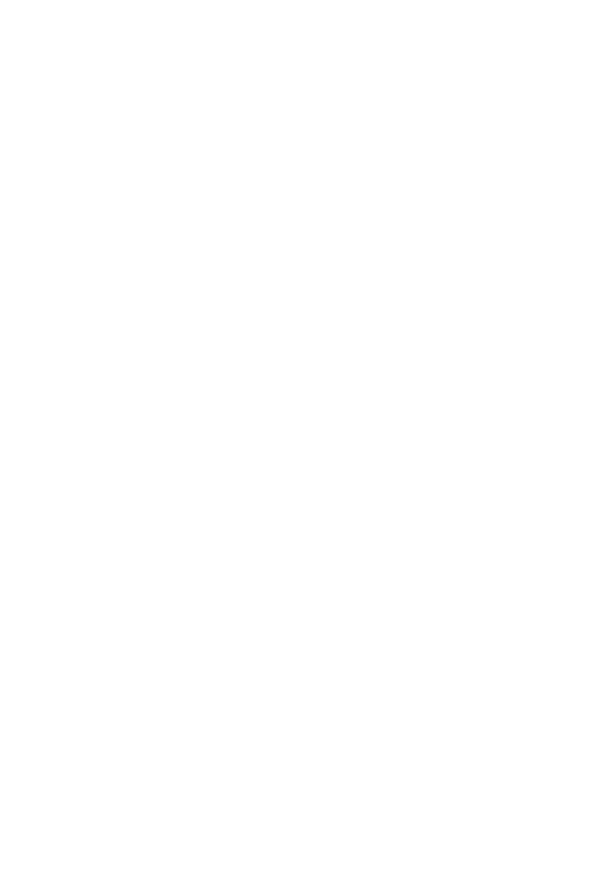
14
Sieć
Podczas przeglądania sieci wybierz nazwę komputera/folderu z listy i uzyskaj
do niego dostęp zatwierdzając przyciskiem OK. Zobacz “KONFIGURACJA
SIECI”
, aby uzyskać więcej informacji.
UPnP
Za pomocą tego menu możesz przeglądać pliki multimedialne współdzielone
poprzez oprogramowania odtwarzacza lub korzystać z plików
multimedialnych
udostępnianych przez komputer za pomocą protokołu
UPnP.
Dostęp do Internetu
Jeżeli urządzenie zostało właściwie podłączone do Internetu (zobacz
szczegółowe informacje w „KONFIGURACJA SIECI”), możesz korzystać z
dostępu do wbudowanych serwisów internetowych. Wbudowane serwisy
internetowe zapewniają przeglądanie i wyszukiwanie plików wideo, zdjęć
or
az informacji w Internecie za pomocą odtwarzacza.
Funkcje
UPnP
Zanim zaczniesz korzystać z funkcji UPnP, upewnij się, że komputer jest
podłączony do urządzenia za pomocą sieci LAN i że ma zainstalowane
oprogramowanie wspierające funkcje UPnP. Jeżeli nie - zainstaluj
oprogramowanie do udostępniania, które wspiera protokół UPnP.
Zaznacz UPnP
w menu głównym urządzenia, aby rozpocząć korzystanie z tej
funkcji naciśnij przycisk OK na pilocie zdalnego sterowania. Urządzenie
rozpocznie automatycznie wyszukiw
ać dostępne komputery, które mają
zainstalowane oprogramowania do obsługi funkcji UPnP i są podłączone do
sieci LAN.
Następnie wybierz dostępny komputer – możliwe będzie
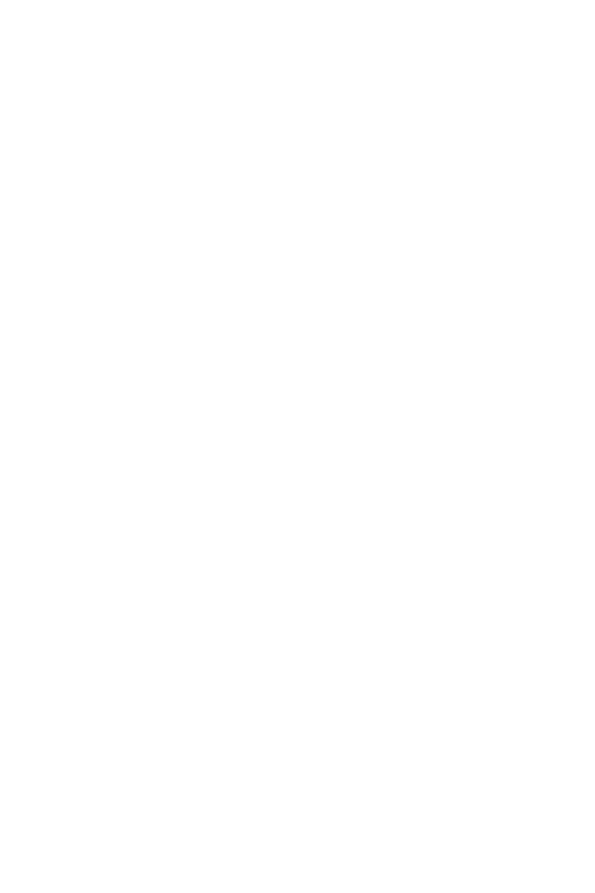
15
przeglądanie udostępnianych plików multimedialnych w wybranym wcześniej
komputerze.
Na
przykład: podłącz urządzenie do sieci LAN, a następnie korzystaj z plików
multimedialnych udostępnianych za pomocą programu Media Player 11 w
komputerze
podłączonym do tej samej sieci.
Aby odtwarzać lub wyświetlać pliki multimedialne udostępniane za pomocą
oprogramowania w komputerze:
1
Podłącz urządzenia do sieci LAN (postępuj zgodnie z instrukcją
podłączenia urządzenia do sieci).
2
Zainstaluj oprogramowanie wspierające funkcje protokołu UPnP. Zanim
zaczniesz korzystać z funkcji UPnP musisz zainstalować
oprogramowania wspierające funkcje protokołu UPnP na komputerze i
następnie rozpocząć udostępniać pliki. Na przykład: wcześniejsze wersje
programu Windows Media Player (wcześniejsze niż wydanie 11) nie
wspierają funkcji UPnP.
3
Udostępnij pliki poprzez konfiguracje oprogramowania. Po zainstalowaniu
oprogramowania otwórz program
i wybierz Biblioteka w głównym menu, a
następnie dodaj nową listę odtwarzania za pomocą rozwijanego menu.
Następnie dodaj pliki do biblioteki i wybierz udostępnianie mediów z
rozwijanego menu.
Można ustawić kategorie udostępnianych plików:
Muzyka, Wideo, Obrazy itp.
4
Użyj funkcji UPnP w urządzeniu.
Jeżeli zostało ustawione udostępnianie plików wybierz UPnP w menu
głównym. Następnie urządzenie wyszuka komputery w sieci LAN z
zainsta
lowanym oprogramowaniem do obsługi funkcji UPnP. Wybierz
komputer i przeglądaj pliki multimedialne, które zostały udostępnione np.
za pomocą programu Windows Media Player 11.
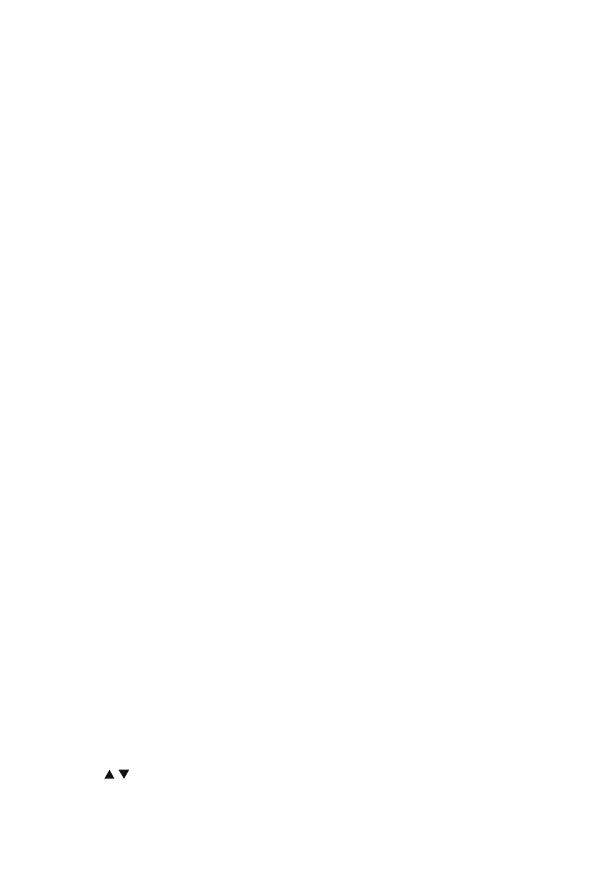
16
Zalety korzystania z UPnP
Korzystanie z funkcji UPnP jest wygodniejsze i szy
bsze niż standardowa
funkcjonalność urządzeń pracujących w sieci. Urządzenie może uzyskać
dostęp do komputera bez konieczności ustawiania bram, wprowadzania
haseł, nazw użytkownika itp. a w dodatku UPnP zapewnia większą swobodę.
Na przykład poprzez ustawienia w programie Microsoft Media Player 11 pliki
multimedialne mogą być wybierana oraz klasyfikowane na wiele różnych
sposobów, dzięki czemu można uzyskać dostęp do bardziej szczegółowych
informacji –
co znacząco ułatwia przeszukiwanie dużych ilości plików.
Dostęp do Internetu
Wybierz Dostęp do Internetu w menu głównym i naciśnij przycisk OK, aby
potwierdzić. W rezultacie uzyskasz dostęp do interfejsu serwisów
zapewniających dostępu do internetu m.in. YouTube, BBC, Lefigaro, Flickr,
CNN, Picasa.
UWAGA: Firmware
urządzenia może zostać zaktualizowany w dowolnym
momencie.
Wideo
Jeżeli chcesz przeglądać pliki wideo musisz wybrać ikonę serwisu
oferującego tą usługę (np. YouTube) i nacisnąć przycisk OK na pilocie
zdalnego sterowania.
Następnie wybierz z listy dowolny plik wideo, który
chcesz obejrzeć online i naciśnij przycisk OK na pilocie zdalnego sterowania.
System automatycznie wyświetli pliki wideo, które możesz przeglądać na
wiele
dostępnych sposobów.
Na przykład: po włączeniu interfejsu YouTube można korzystać z
następujących funkcji: Recently Added (ostatnio dodane), Recently
Featured (
wyróżnione), Top Favorites (ulubione) i tak dalej. Naciśnij
przycisk /
na pilocie, aby wybrać plik wideo, a następnie naciśnij przycisk
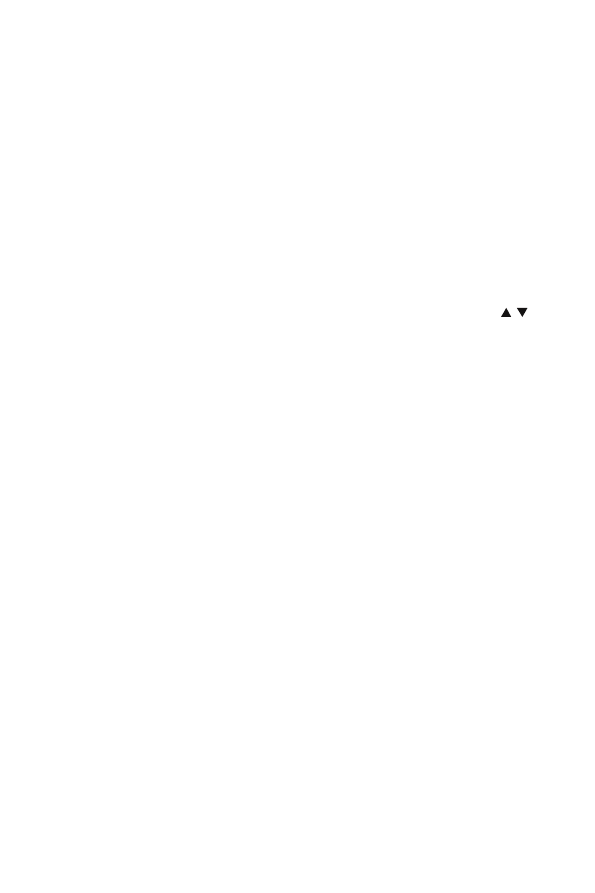
17
OK, aby potwierdzić.
UWAGA: Zawart
ość jest udostępniona przez serwisy internetowe.
Urządzenie pełni funkcję odbiornika i producent nie odpowiada za treść oraz
za ciągłość dostępu do danego serwisu.
Informacje
Jeżeli chcesz przeglądać wiadomości/informacje musisz wybrać
odpowiednią ikonę serwisu oferującego tą usługę (np. BBC News, CNN
News, Lefigaro News)
i nacisnąć przycisk OK na pilocie zdalnego sterowania.
Na przykład: jeżeli wybierzesz ikonę BBC News włączysz interfejs, który
zawiera stronę z najnowszymi wiadomościami. Naciśnij przycisk / na
pilocie, aby wybrać wiadomość/informacje do przeglądania, a następnie
naciśnij przycisk OK, aby potwierdzić.
Zdjęcia
Jeżeli chcesz przeglądać zdjęcia musisz wybrać odpowiednią ikonę serwisu
oferującego tą usługę (Flickr albo Picasa) i nacisnąć przycisk OK na pilocie
zdalnego sterowania.
Na przykład: po włączeniu interfejsu Flickr można korzystać z następujących
funkcji: search photos (wyszukaj), previous page (poprzednia strona) oraz
next page (
następna strona). Jeżeli chcesz wyszukać zdjęcia naciśnij na
Search Photos i na ekranie zostanie wyświetlony interfejs wirtualnej
klawiatury służącej do wprowadzania nazw do wyszukiwania.
Pogoda
Za pomocą przycisków nawigacyjnych na pilocie zdalnego sterowania
wybierz
ikonę Weather i naciśnij przycisk OK, aby potwierdzić. Następnie w
interfejsie serwisu będzie możliwy wybór regionu świata, dla którego zostanie
sprawdzona prognoza pogody.
Na przykład: jeżeli chcesz sprawdzić pogodę
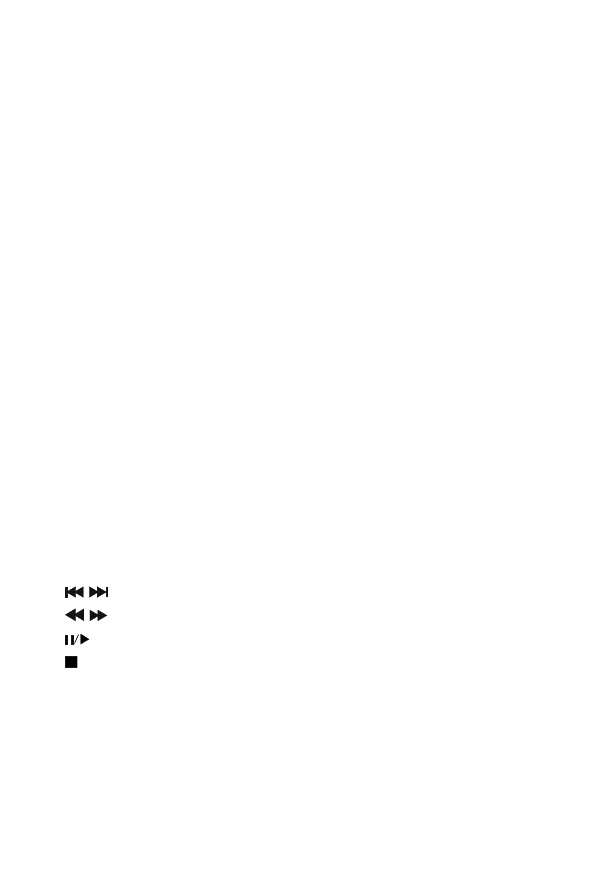
18
w Warszawie - wybierz region Europe i
naciśnij OK, następnie zaznacz
Poland -
zostanie wyświetlona lista miast. Wybierz miasto (np. Warsaw) a
informacje o pogodzie
zostaną wyświetlone.
Odtwarzanie plików multimedialnych
Filtrowanie plików
Urządzenia pozwala na filtrowanie typów plików. Za pomocą pilota zdalnego
sterowania mo
żesz wybrać filtry: MUSIC (muzyka), PHOTO (
zdjęcia),
MOVIE (filmy) oraz ALL (wszystko
) dzięki, którym można przeglądać pliki
jednego typu (np. filmy) znajdujące się w pamięci zewnętrznego
dysku/pamięci masowej USB czy karty pamięci.
Odtwarzanie plików audio
Przejdź do folderu, gdzie znajdują się pliki audio i naciśnij przycisk MUSIC,
na pilocie zdalnego sterowania, aby wyświetlić tylko dostępne pliki audio.
Aby odtwarzać pliki audio:
❖
Wybierz folder, który zawiera pliki audio.
❖
Wybierz plik audio, który
chcesz odtwarzać. Zostanie wyświetlona
miniatura z informacjami o utworze.
Następnie naciśnij przycisk OK, aby
rozpocząć odtwarzanie muzyki.
Sterowanie odtwarzaczem plików audio:
❖
:
aby przełączyć poprzedni/następny utwór.
❖
:
aby przesunąć aktualnie odtwarzany plik do tyłu / do przodu.
❖
:
aby odtwarzać lub zrobić pauzę.
❖
:
aby zatrzymać aktualnie odtwarzany plik.
Obsługiwane formaty audio
❖
MP3, WMA, WAV, AAC, OGG, FLAC, LPCM, Dolby Digital Plus, DTS 2.0+
Digital out
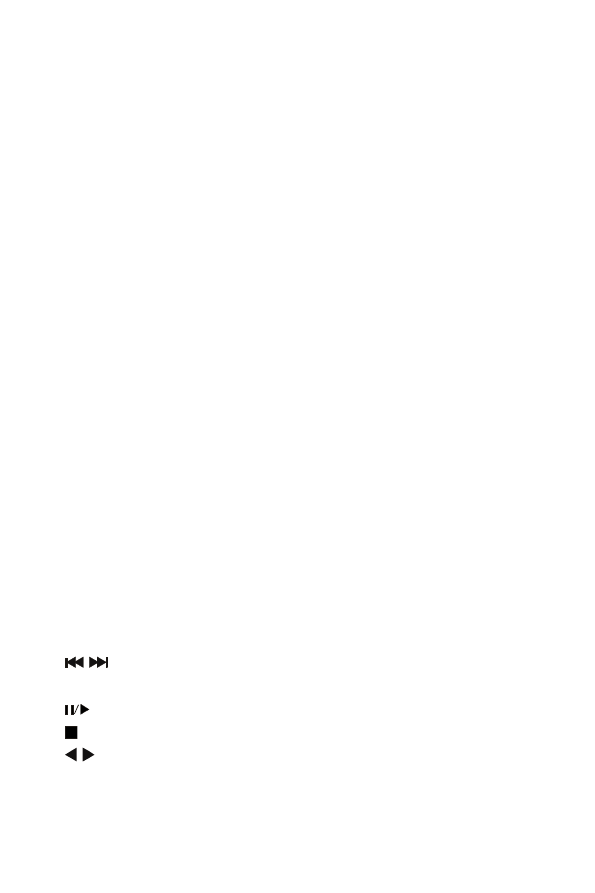
19
Wyświetlanie zdjęć
Przej
dź do folderu, gdzie znajdują się zdjęcia/obrazy i naciśnij przycisk
PHOTO
, na pilocie zdalnego sterowania, aby wyświetlić dostępne obrazy.
Aby odtwarzać zdjęcia/obrazy:
❖
Wybierz folder, który zawiera zdjęcia/obrazy.
❖
Wybierz zdjęcie, które chcesz przeglądać. Zostanie wyświetlona miniatura
z informacjami o obrazie. Następnie naciśnij przycisk OK, aby wyświetlić
zdjęcie/obraz na pełnym ekranie.
Jeżeli funkcja pokazu slajdów jest włączona w menu ustawień (Ustawienia
->
Zdjęcia -> Czas prezentacji) pokaz slajdów zostanie wyświetlony
automatycznie.
Korzystanie z plików audio w folderach jako
podkład muzyczny podczas
przeglądania zdjęć:
1
Wybierz Ustawienia -
> Zdjęcia -> Muzyka w tle, następnie wybierz
katalog.
2
Skopiuj pliki audio do tego samego folderu c
o przeglądane zdjęcia.
3
Urządzenie rozpocznie odtwarzać muzykę automatycznie podczas
przeglądania zdjęć.
❖
Można przeglądać zdjęcia podczas odtwarzania plików audio.
❖
Jeżeli naciśniesz przycisk ZOOM pokaz slajdów zostanie automatycznie
zatrzymany.
Ste
rowanie odtwarzaniem zdjęć:
❖
:
aby przełączyć poprzedni/następny obraz w trybie pełnego
ekranu.
❖
: aby o
dtwarzać lub zrobić pauzę.
❖
:
aby zatrzymać aktualnie odtwarzany plik.
❖
:
aby obracać obraz.
❖
ZOOM:
aby przybliżyć/oddalić. Dostępne zbliżenia: 2x, 4x, 8x, 16.
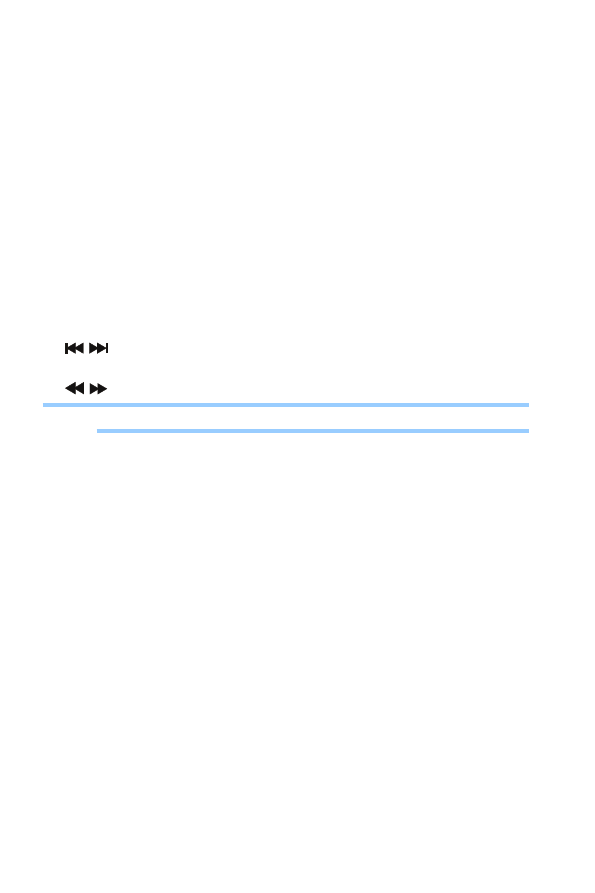
20
Obsługiwane formaty zdjęć
❖
JPG/JPEG, BMP, PNG, TIFF, GIF (
tylko wyświetlanie statyczne)
Odtwarzanie plików wideo
Przejdź do folderu, gdzie znajdują się zdjęcia/obrazy i naciśnij przycisk
MOVIE, na pilocie zdalnego sterowania, aby
wyświetlić dostępne pliki wideo.
Aby odtwarzać pliki audio:
❖
Wybierz folder, który zawiera pliki wideo.
❖
Wybierz plik, który chcesz odtwarzać. Zostanie wyświetlona miniatura z
informacjami o obrazie. Następnie naciśnij przycisk OK, aby wyświetlić film
n
a pełnym ekranie.
Sterowanie odtwarzaczem plików wideo:
❖
:
aby przełączyć poprzedni/następny plik wideo w trybie pełnego
ekranu.
❖
:
aby przesunąć aktualnie odtwarzany plik do tyłu / do przodu.
UWAGA
format MJPEG
nie obsługuje przesuwania do tyłu / do przodu.
Obsługiwane formaty wideo
Urządzenie wspiera odtwarzanie filmów HD (High Definition) w trybach: 720P,
1080i,1080P.
❖
MPEG1 (DAT, MPG)
❖
MPEG2 (VOB, MPG, TS/M2TS/TP/TRP)
❖
MPEG4 (AVI, MP4, MKV)
❖
VC-1 (WMV9)
❖
H.264 (AVI, MKV, MOV, MP4)
❖
RM/RMVB (RM/RMVB)
Napisy
Urządzenie obsługuje format napisów: SSA, SMI, SRT, SUB, IDX + SUB
oraz TXT.
Podczas odtwarzania filmu naciśnij przycisk SUBTITLE na pilocie
zdalnego sterowania, aby kontrolować napisy poprzez specjalne menu. W
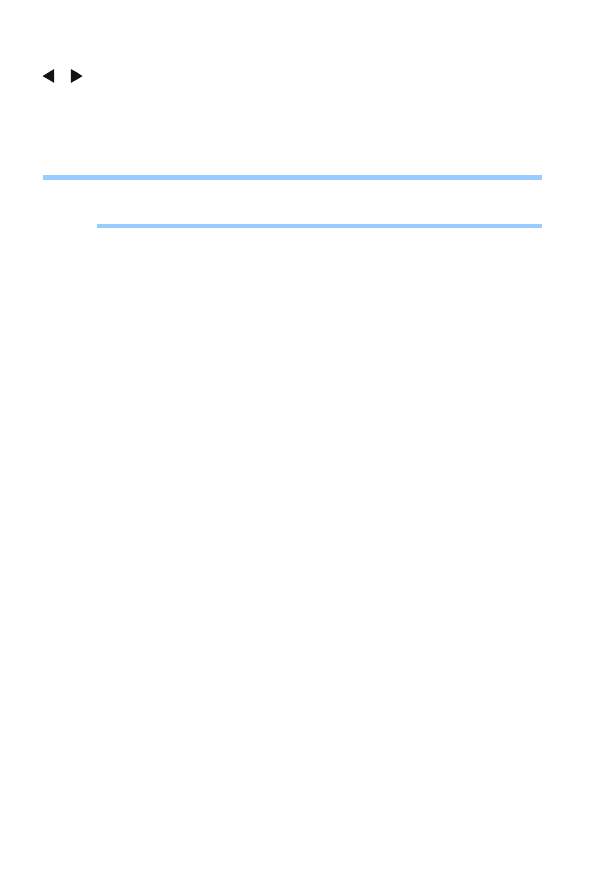
21
menu napisów możesz zmieniać ustawienia napisów za pomocą przycików
.
Można dokonać zmiany kodowania napisów, rozmiaru czcionki,
koloru
czcionki, położenia napisów itp. Jeżeli napisy są wbudowane w plik
wideo nie będzie możliwa zmiana ustawień napisów za pomocą przycisku
SUBTITLE.
UWAGA
Sprawdź czy napisy i plik wideo znajdują się w tym samym
folderze.
Edycja plików
Zaznacz plik lub folder za pomocą przycisków nawigacyjnych na pilocie
zdalnego sterowania.
Jeżeli plik zostanie zaznaczony będzie można:
edytować nazwę, usunąć plik lub go skopiować.
Powrót
Wybierz, aby powrócić do poprzedniego menu.
Zmiana nazwy
Aby zmienić nazwę pliku:
1
Zaznacz
plik, a następnie naciśnij przycisk OPTION na pilocie zdalnego
sterowania i wybierz z menu ZMIANA NAZWY.
2
Naciśnij przycisk OK na pilocie zdalnego sterowania. Zostanie
uruchomione
okno, w którym będzie można wpisać nową nazwę za pomocą
wirtualnej klawiatury.
3
Za
pomocą przycisków nawigacyjnych w pilocie wybierz odpowiednie
litery i liczby, z których powstanie nowa nazwa pliku. Wybierz CAPS, aby
przełączać pomiędzy dużymi a małymi literami. Naciśnij <- aby usunąć znak.
Naciśnij -> aby dodać spację. Naciśnij przycisk OK, aby wstawić znak.
4
Naciśnij przycisk OK, aby zatwierdzić wszystkie zmiany. Aby anulować
zmianę nazwy naciśnij przycisk RETURN na pilocie zdalnego sterowania.
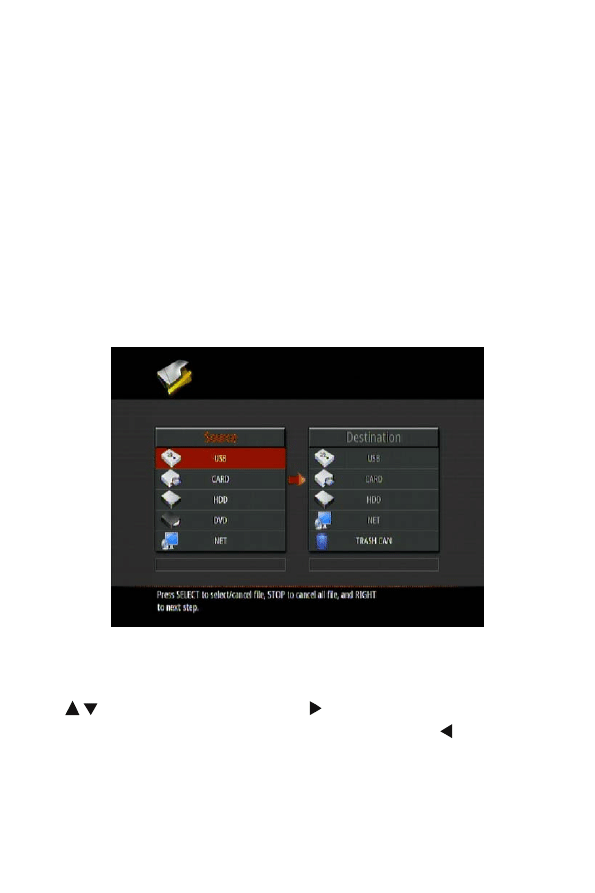
22
Usuwanie
Aby usunąć plik:
1
Zaznacz plik
, a następnie naciśnij przycisk OPTION na pilocie zdalnego
sterowania i wybierz z menu
USUŃ PLIK.
2
Naciśnij przycisk OK, aby potwierdzić.
3
Pojawi się komunikat z ostrzeżeniem. Naciśnij OK.
4
Naciśnij OK, aby usunąć plik. Aby anulować naciśnij POWRÓT lub
naciśnij przycisk RETURN na pilocie zdalnego sterowania.
Kopiowanie
Funkcja kopiowania służy do kopiowania plików pomiędzy pamięciami
zewnętrznymi USB, kartami pamięci oraz siecią. Naciśnij przycisk COPY na
pilocie zdalnego starowania.
1
Wybierz źródło
Po wejściu do menu kopiowania wybierz urządzenie źródłowe (miejsce, z
którego będzie kopiowany plik) za pomocą przycisków nawigacyjnych
/
.
Naciśnij przycisk nawigacyjny aby zatwierdzić wybór urządzenia,
z którego zostanie skopiowany plik lub naciśnij przycisk aby wyjść z
menu kopiowania.
2
Wybierz miejsce przeznaczenia
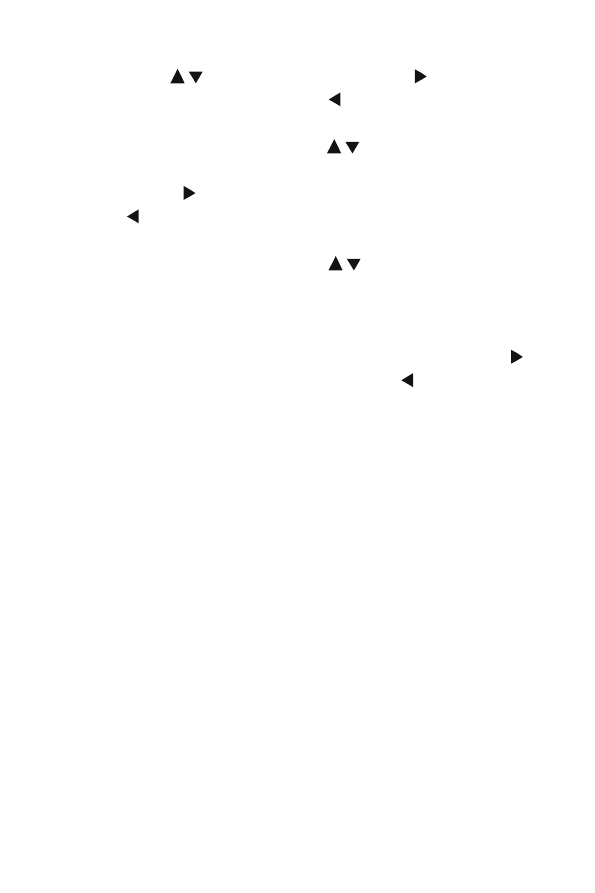
23
Wybierz miejsce docelowe dla kopiowanego pliku za pomocą przycisków
nawigacyjnych
/
.
Naciśnij przycisk nawigacyjny aby przejść
następnego kroku lub naciśnij przycisk
aby powrócić.
3
Wybierz pliki lub folder do skopiowania
Za pomocą przycisków nawigacyjnych / wybierz plik lub folder i
naciśnij przycisk SELECT, aby zaznaczyć plik lub folder do skopiowania.
Naciśnij przycisk aby przejść do następnego kroku lub naciśnij
przycisk
aby powrócić.
4
Wybierz folder przeznaczenia
Za pomocą przycisków nawigacyjnych / wybierz folder docelowy dla
kopiowanych plików.
Możesz wybrać Nowy Folder i nacisnąć przycisk OK,
aby dodać nowy folder jako miejsce przeznaczenia dla kopiowanego pliku.
Pojawi się wirtualna klawiatura za pomocą, której możesz wprowadzić
nazwę nowego folderu. Następnie naciśnij przycisk nawigacyjny
aby
przejść do następnego kroku lub naciśnij przycisk
aby powrócić.
5
Status kopiowania
W oknie, które się pojawiło wybierz TAK, aby skopiować wybrany plik/
folder lub wybierz NIE, aby powrócić do menu kopiowania.
Menu Ustawień
Aby wejść do menu ustawień wybierz w menu głównym USTAWIENIA lub
naciśnij przycisk SETUP na pilocie zdalnego sterowania. Menu ustawień jest
przydatne do konfiguracji opcji Obrazu,
Dźwięku, Zdjęć, Sieci oraz ustawień
Systemowych.
Wybierz dowolną opcję za pomocą przycisków nawigacyjnych na pilocie
zdalnego sterowania,
a następnie naciśnij przycisk OK, aby potwierdzić lub
RETURN
, aby anulować. Aby wyjść z menu ustawień naciśnij ponownie
przycisk SETUP na pilocie zdalnego sterowania.
System
❖
Język menu: Wybierz język wyświetlania menu. Za pomocą przycisków
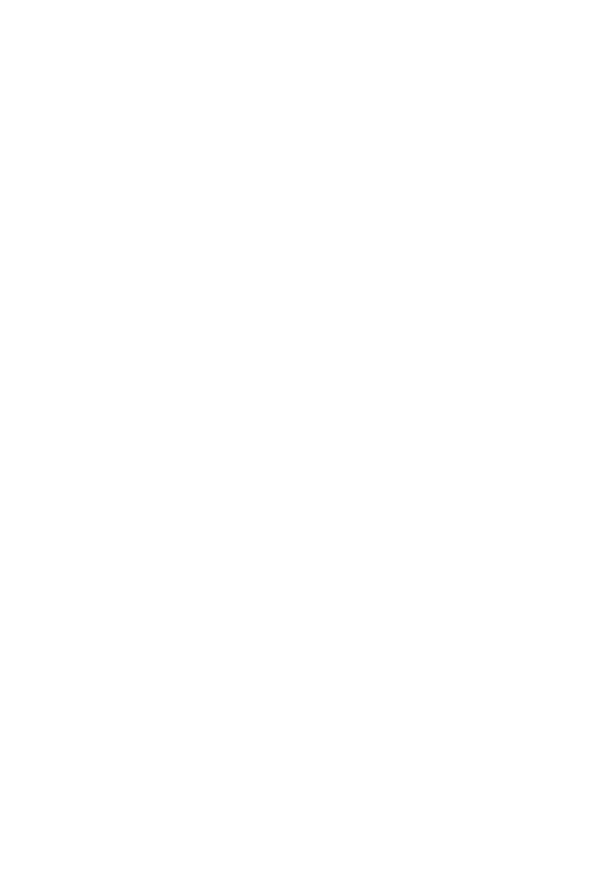
24
nawigacyjnych wybierz właściwy język i naciśnij przycisk OK, aby
potwierdzić.
❖
Kodowanie:
Wybierz język kodowania tekstu. Za pomocą przycisków
nawigacyjnych wybierz właściwy język i naciśnij przycisk OK, aby
potwierdzić.
❖
Wygaszacz ekranu:
Włącz/Wyłącz wygaszacz ekranu.
Z
a pomocą
przycisków nawigacyjnych wybierz okres czasu, po którym zostanie
włączony wygaszacz (2, 5 lub 10 minut).
❖
Auto odtw. DVD:
Włącz/Wyłącz funkcje auto odtwarzania DVD.
❖
Kontrola logowania:
Włącz/Wyłącz. Jeżeli funkcja kontroli logowania jest
włączona musisz wprowadzić nazwę użytkownika oraz hasło jeżeli
chcesz połączyć się z siecią wewnętrzną (LAN) w przeciwnym razie
możesz zalogować się bez podawania hasła i loginu.
❖
BitTorrent/Samba:
Włącz/Wyłącz funkcję BT/Samba.
❖
Aktualizacja FW:
Pozwala wyświetlić aktualną wersję oprogramowania
oraz dokonać jego aktualizacji.
❖
Przywróć ust. fabr.: Przywraca ustawienia fabryczne urządzenia.
Obraz
❖
Podgląd: Włącz/Wyłącz.
Pozwala wyświetlać podgląd filmu w małym oknie.
❖
Kontynuuj odtw.:
Włącz/Wyłącz.
Kiedy film zostanie zatrzymany urządzenie zapisze czas, w którym został
zatrzymany film –
podczas kolejnego włączeniu filmu będzie możliwy
wybór opcji "Kontynuuj odtw.", a
by kontynuować odtwarzanie z ostatnio
zapisanego punktu. Ta ope
racja jest dostępna tylko dla zewnętrznych
dysków pamięci – opcja nie jest dostępna dla odtwarzaczy DVD.
❖
Odtw. bez przerwy:
Włącz/Wyłącz.
Pozwala na płynne odtwarzanie filmów HD posiadających wiele
rozdziałów bez konieczności buforowania ich.
❖
Format:
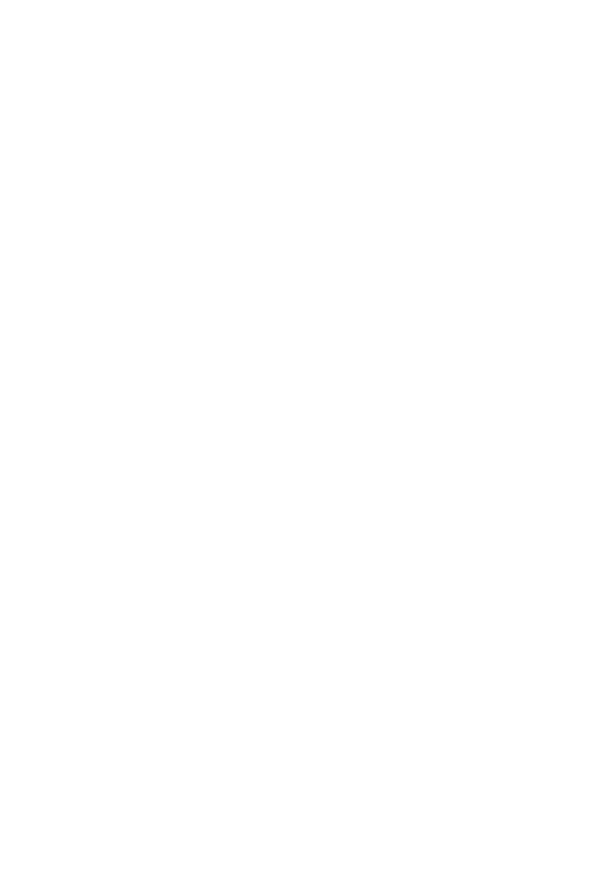
25
Pan Scan 4:3:
Wyświetla obraz panoramiczny na całym ekranie i odcina
zbędne części występujące w standardowym formacie 4:3.
Letter Box 4:3:
Wyświetla obraz z dwoma czarnymi pasami na górze i na
dole ekranu.
16:9:
Kompresuje obraz, aby zmieścić go na całym ekranie.
16:10:
Kompresuje obraz, aby zmieścić go na całym ekranie.
❖
Oddal:
Włącz/Wyłącz funkcje oddalenia.
❖
Jasność: Ustaw poziom jasności.
❖
Kontrast: Ustaw poziom kontrastu.
❖
Odcień: Ustaw poziom odcienia barw.
❖
Nasycenie: Ustaw poziom nasycenia barw.
❖
System TV: Dostosuj system TV: HDMI Auto, NTSC, PAL,
480P, 576P, 720P 50Hz, 720P 60Hz, 1080i 50Hz, 1080i 60Hz,
1080P 50Hz, 1080P 60Hz.
Także możliwe jest dostosowanie system TV
za pomocą przycisku na pilocie zdalnego sterowania, ale nie będzie
wtedy mo
żliwe ustawienie automatycznego wykrywania złącza HDMI.
❖
1080P 24Hz:
Włącz/Wyłącz.
Jeżeli opcja jest włączona szybkość odtwarzania plików wideo jest
synchronizowana dla uzyskania płynniejszego odtwarzania obrazu.
Dźwięk
❖
Tryb nocny:
Włącz/Wyłącz lub tryb komfortowy.
W trybie komfortowym głośność dźwięku automatycznie zostanie
ograniczona do odpowiedniego poziomu.
❖
Wyjście HDMI: Cyfrowy sygnał audio jest dekodowany przez wyjście
HDMI.
Dostępne są tryby: RAW (przekazuje sygnał bez dodatkowego
dekodowania –
podczas, gdy ta funkcja jest włączona nie jest możliwa
zmiana głośności poprzez pilot zdalnego sterowania urządzenia), LPCM
DUAL CH
(sygnał audio jest dekodowany do formatu 2.0) oraz LPCM
Multi CH
(sygnał audio jest dekodowany do formatu 5.1).
Wyjście S/PDIF: Cyfrowy sygnał audio jest dekodowany poprzez
optyczne wyjście. Dostępne są tryby: RAW (przekazuje sygnał bez
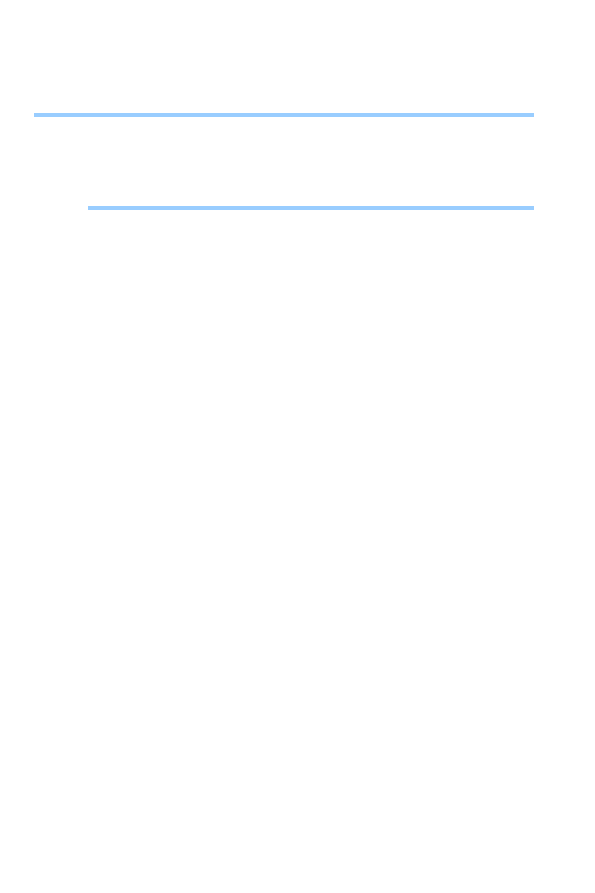
26
dodatkowego dekodowania –
podczas, gdy ta funkcja jest włączona nie
jest możliwa zmiana głośności poprzez pilot zdalnego sterowania), LPCM
DUAL CH
(sygnał audio jest dekodowany do formatu 2.0).
UWAGA
Jeżeli wybierzesz HDMI LPCM/RAW, nie będzie możliwe
odtwarzanie sygnału z wyjścia optycznego. Jeżeli wybierzesz
SPDIF LPCM/ RAW,
nie będzie możliwe odtwarzanie sygnału
za pomocą wyjścia HDMI.
Z
djęcia
❖
Czas prezentacji: P
ozwala ustawić przedział czasu podczas, którego
zostanie
wyświetlone następne
zdjęcie. Dostępne są tryby:
Wyłącz/2sekundy/5sekund/10sekund/30sekund/1minuta/2minuty.
❖
Efekt przejścia: Pozwala wybrać efekt przejścia pomiędzy kolejnymi
zdjęciami. Dostępnych jest osiem różnych trybów lub wyłączenie funkcji.
❖
Ruch obrazka: W
łącz/Wyłącz funkcję ruchu obrazka. Jeżeli funkcja jest
włączona będzie możliwe m.in. przybliżanie zdjęć podczas wyświetlania.
❖
Muzyka w tle:
Włącz/Wyłącz. Odtwarza muzykę podczas przeglądania
zdjęć. Muzyka musi znajdować się w tym samym folderze co przeglądane
obrazy.
Sieć
Ustawienia sieci LAN
(sieć przewodowa) oraz ustawienia sieci Wi-Fi (sieć
bezprzewodowa):
❖
Ustawienia LAN:
Wybierz automatyczne lub ręczne
pozyskanie adresu IP.
❖
Ustawienia Wi-Fi:
Wybierz jeden z dostępnych trybów połączenia:
Infrastruktura (AP) lub Peer to Peer (Ad Hoc).
❖
Ust. PPPoE:
Jeżeli urządzenie łączy się z siecią za pomocą DSL i PPPoE
wpisz nazwę użytkownika oraz hasło dostarczone przez dostawcę
internetu.
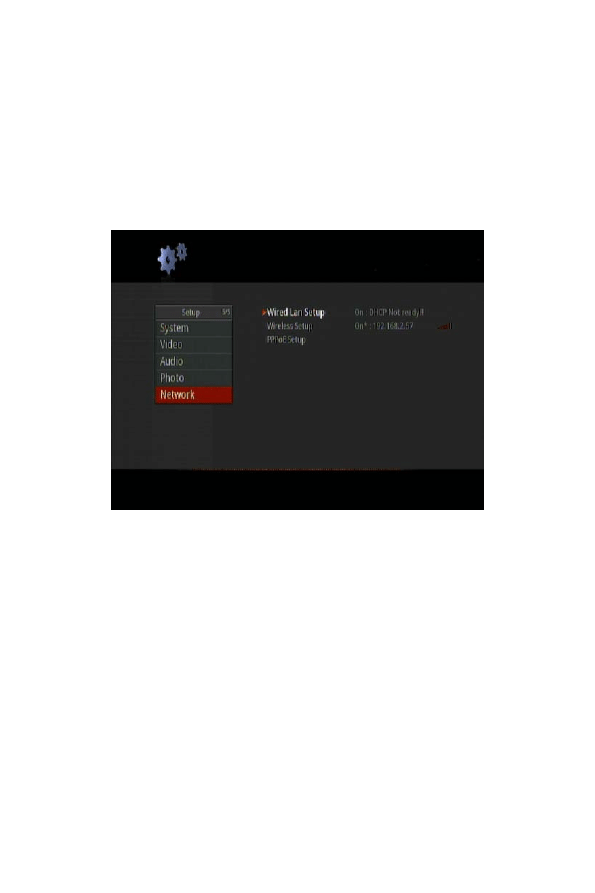
27
KONFIGURACJA SIECI
Ustawienia sieci przewodowej (LAN)
Podłącz urządzenie do sieci LAN za pomocą kabla Ethernet (RJ-45) i naciśnij
przycisk SETUP
na pilocie zdalnego sterowania, aby wejść do menu
ustawień. Wybierz SIEĆ, a następnie ustawienia sieci przewodowej. Wybierz
automatyczne lub ręczne pozyskiwanie adresu IP.
(
Przykładowa ilustracja) interfejs ustawień sieci przewodowej
DHCP IP (AUTO)
Aby pozyskać adres IP automatycznie zaznacz DHCP IP (AUTO), a
następnie wybierz OK. Patrz ilustracje poniżej:
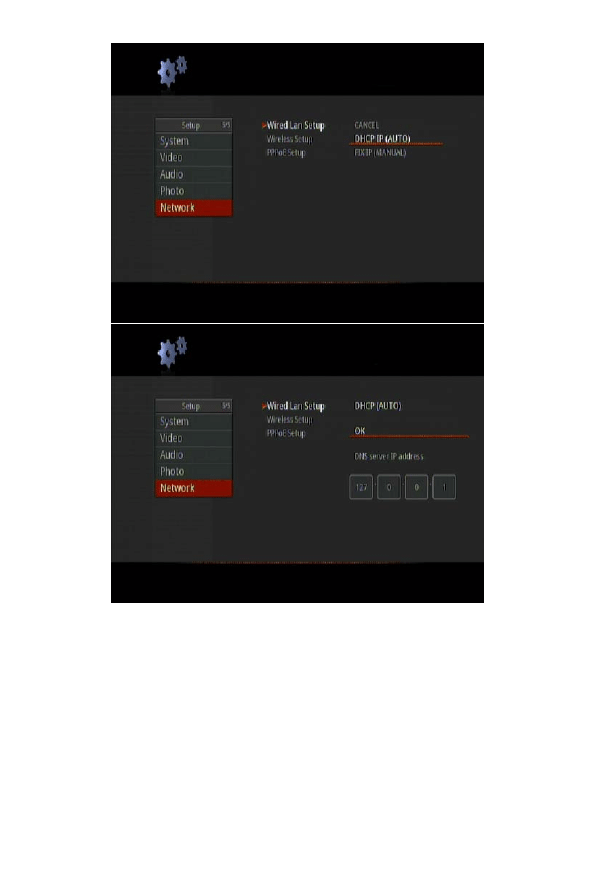
28
(
Przykładowa ilustracja) interfejs ustawień sieci przewodowej
Jeżeli połączenie zostało nawiązane prawidłowo – adres IP zostanie
wyświetlony na ekranie (zob. ilustracja). Jeżeli adres IP nie zostanie
wyświetlony na ekranie oznacza to, że nie udało się prawidłowo nawiązać
połączenia. Sprawdź ustawienia sieci, do której chcesz się podłączyć czy są
wprowadzone wszystkie wymagane informacje, a następnie powtórz
powyższy proces pozyskania adresu IP.
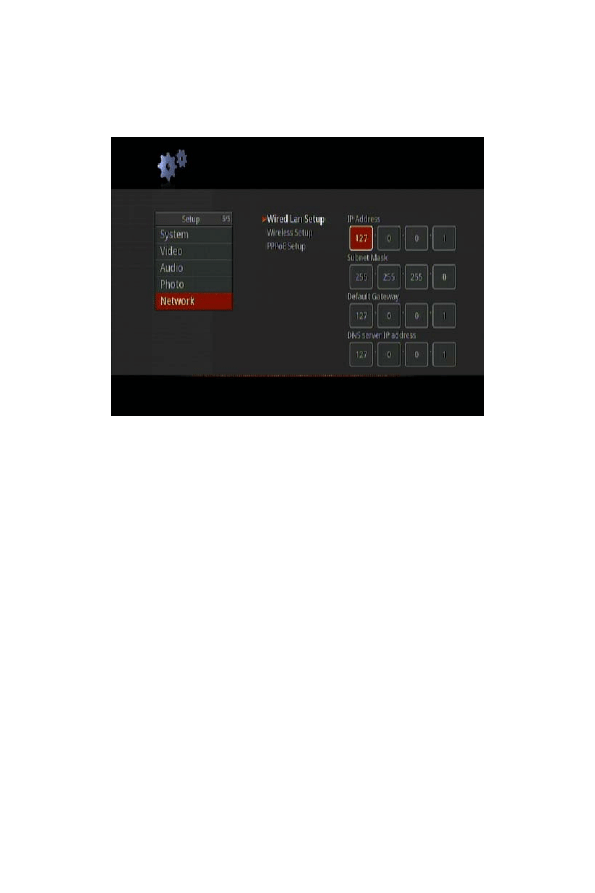
29
FIX IP (MANUAL)
Aby pozyskać adres IP ręcznie zaznacz FIX IP (MANUAL), a następnie
wybierz OK zgodnie z instrukcją. Patrz ilustracja poniżej:
(
Przykładowa ilustracja) tryb FIX IP (MANUAL)
Wprowadź stały adres IP, maskę podsieci oraz bramę domyślną itp. Za
pomocą przycisków nawigacyjnych i następnie naciśnij OK, aby zatwierdzić
oraz rozpocząć test. Jeżeli połączenie zostanie nawiązane prawidłowo
zostaną wyświetlone parametry połączenia z siecią.
Ustawienia sieci bezprzewodowej (Wi-Fi)
Aby włączyć tą funkcje trzeba zastosować zewnętrzna (opcja)
b
ezprzewodową kartę sieciową na USB, która jest kompatybilna ze
standardami 802.11 b/g/n.
Niektóre modele kart mogą nie być kompatybilne z
urządzeniem. Włóż kartę do portu USB w urządzeniu. Po kilku sekundach
zostanie wyświetlony komunikat o podłączeniu urządzenia. Upewnij się, że
urządzenie znajduje się w zasięgu tej samej sieci WLAN (bezprzewodowej).
Patrz ilustracja poniżej:
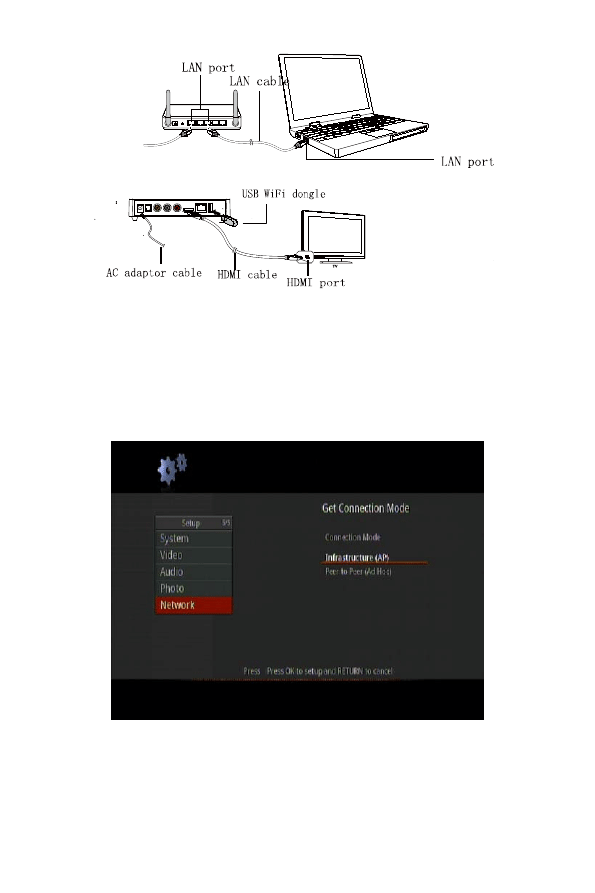
30
(Przykładowa ilustracja) Podłączenie sieci bezprzewodowej
Następnie naciśnij przycisk SETUP na pilocie zdalnego sterowania i wybierz
Sieć -> Ustawienia Wi-Fi -> Connection1 lub Connection2 albo Connection3 i
wybierz tryb pracy: Infrastruktura (AP) lub Peer to Peer (Ad Hoc).
(
Przykładowa ilustracja) Wybór trybu pracy: Infrastruktura (AP)
Tryb pracy infrastruktura (A
P) służy do podłączenia komputerów za pomocą
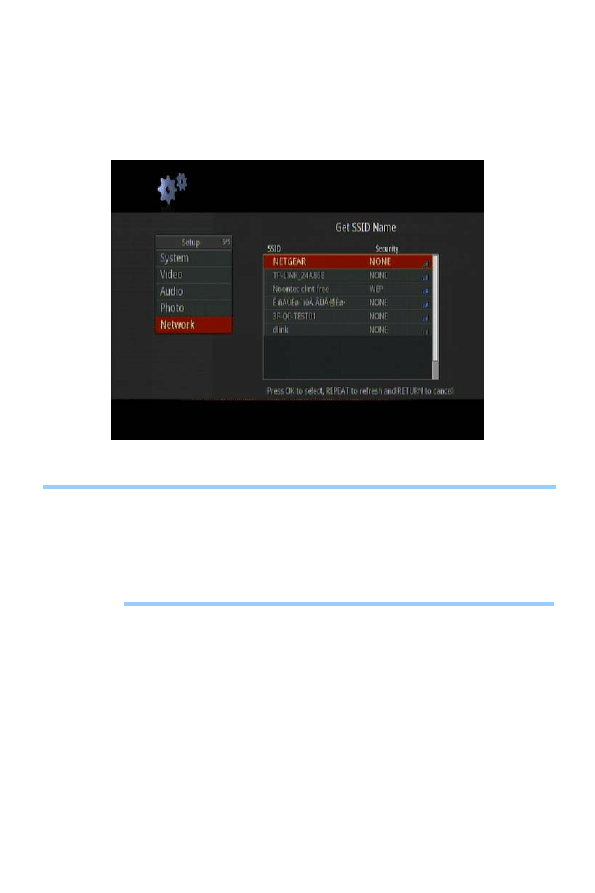
31
kart bezprzewodowych (bezprzewodowi klienci) do sieci przewodowej za
pomocą routera bezprzewodowego lub punktu dostępowego. Wybierz punkt
dostępu, z którym będziesz się łączył z listy dostępnych sieci (SSID). Patrz
ilustracje poniżej:
(
Przykładowa ilustracja) lista sieci dostępnych sieci SSID
UWAGA
Oznaczenia WEP (Wired Equivalent Privacy) i WPA (Wi-Fi
Protected Access)
widoczne na liście wskazują, że sieć jest
zabezpieczona za pomocą klucza sieciowego, który trzeba
podać, aby móc uzyskać dostęp do sieci. NONE oznacza, że
sieć jest niezabezpieczona.
Jeżeli sieć jest zabezpieczona za pomocą szyfrowania WEP:
1
Wprowadź klucz szyfrowania sieciowego WEP, który zabezpiecza wybraną
sieć.
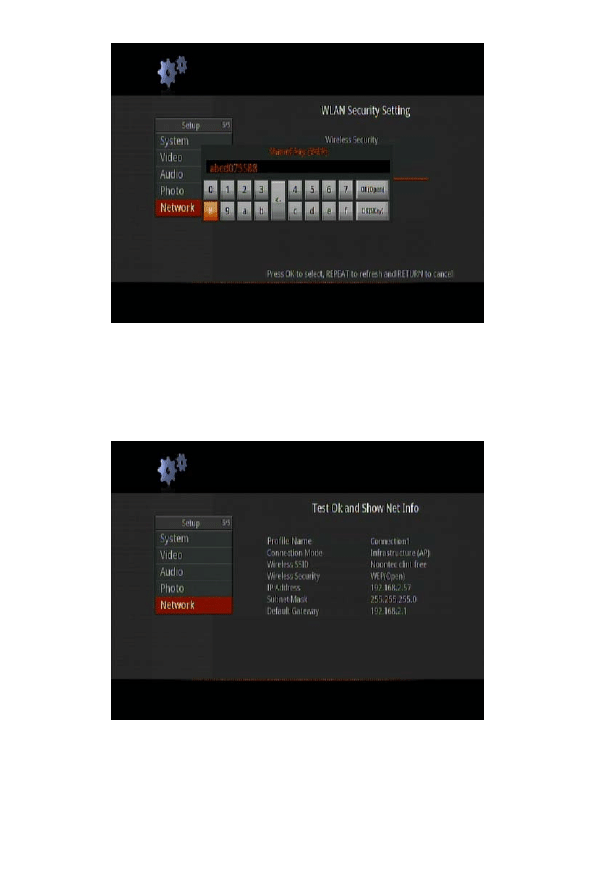
32
(
Przykładowa ilustracja) ustawienia sieci bezprzewodowej Wi-Fi
2
Wybierz automatyczną lub manualną metodę pozyskania adresu IP.
3
Lista ustawień
Lista z ustawieniami sieci –
patrz poniżej.
(
Przykładowa ilustracja) lista z ustawieniami sieci trybu Infrastruktura (AP)
4 Test
połączenia. Test zajmie chwilę – jeżeli zakończy się powodzeniem
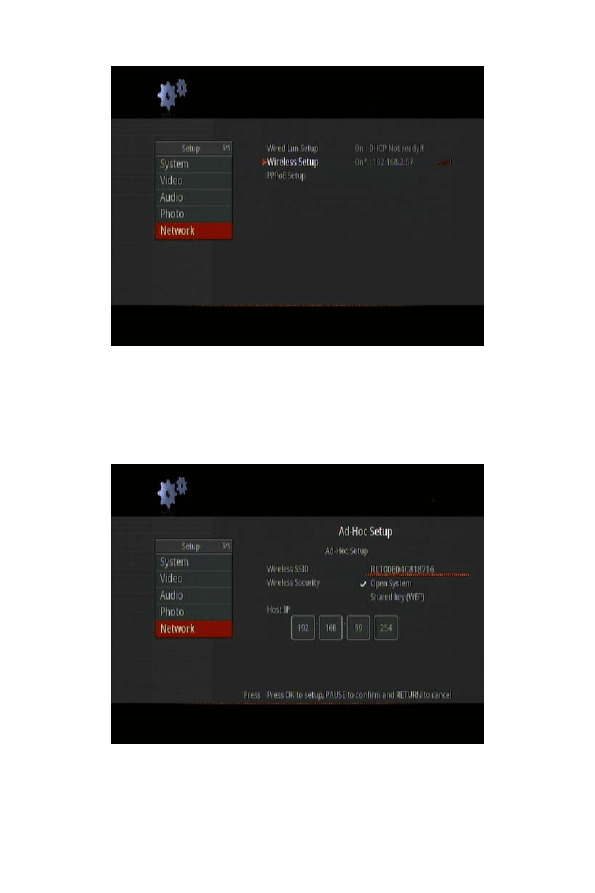
33
zostaną wyświetlone informacje jak poniżej:
(
Przykładowa ilustracja) Informacje o sieci
Tryb Peer to Peer
Tryb Peer to Peer
zwany także Ad Hoc lub trybem komputer do komputera
jest używany do podłączenia bezprzewodowych klientów bezpośrednio ze
sobą bez wykorzystania routera bezprzewodowego lub punktu dostępowego.
(
Przykładowa ilustracja) Wybór trybu pracy: Peer to Peer
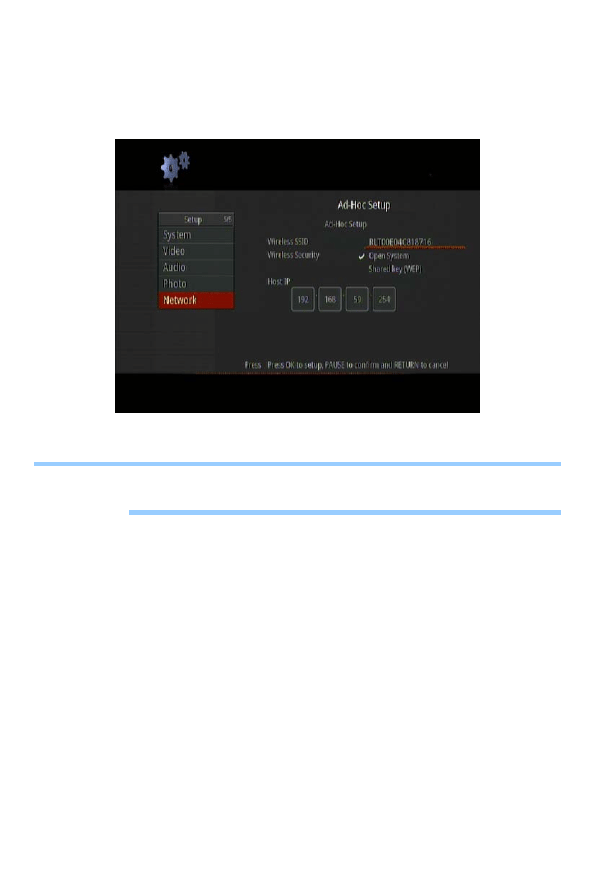
34
1 Ustawienia Ad Hoc
Ustawienia opcji: nazwa sieci (SSID), zabezpieczenia sieci, Host IP dla
połączenia Ad Hoc.
(
Przykładowa ilustracja) Ustawienia Ad-Hoc
UWAGA
Zarówno urządzenia jak i komputer musi mieć ustawiony tryb
Ad Hoc,
wspólną nazwę sieci SSID oraz być w zasięgu sieci.
2
Wybierz nazwę sieci bezprzewodowej i naciśnij OK. Można zmienić nazwę
sieci za pomocą wirtualnej klawiatury.
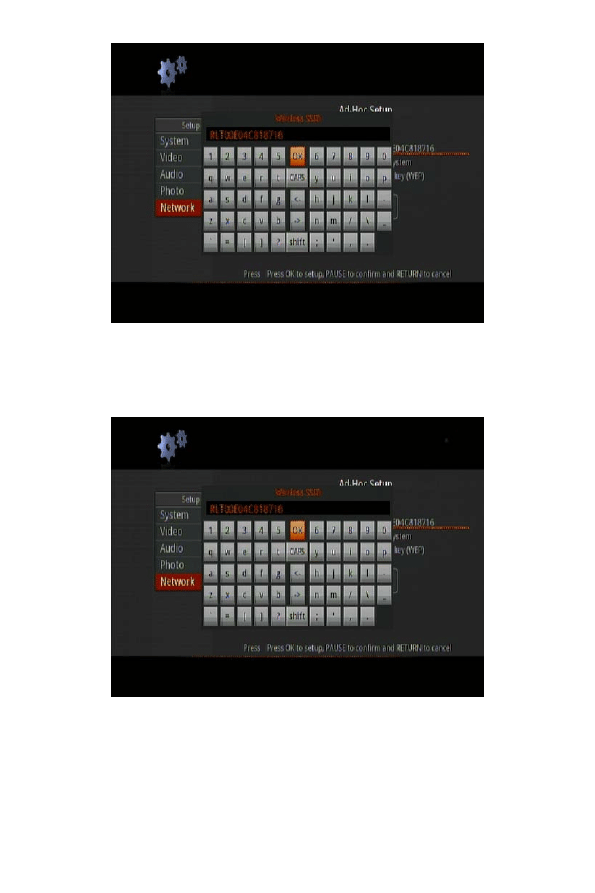
35
(
Przykładowa ilustracja) Ustawienia nazwy sieci
3 Zapisz ustawienia.
(
Przykładowa ilustracja) Ustawienia trybu Ad-Hoc
4
Test połączenia. Test zajmie chwilę – jeżeli zakończy się powodzeniem
zostaną wyświetlone informacje jak poniżej:
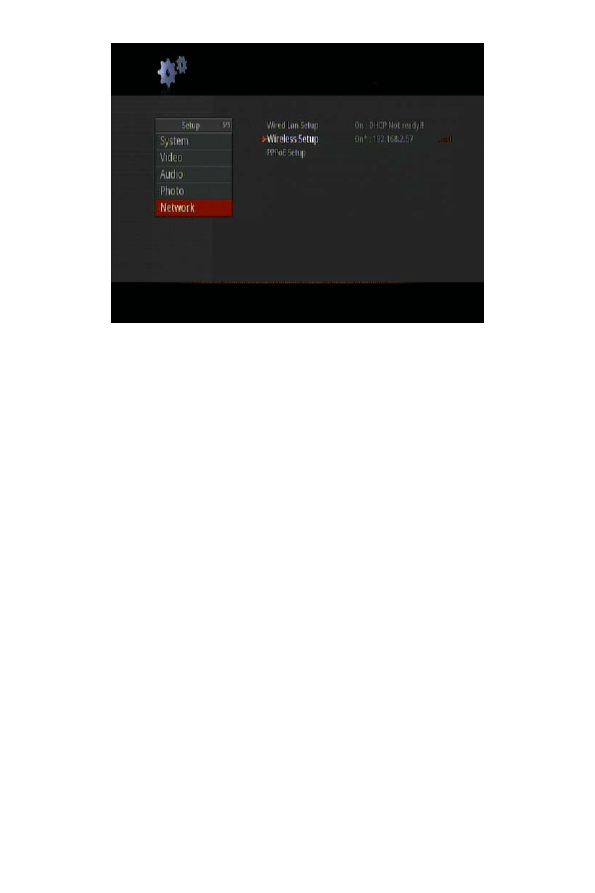
36
(
Przykładowa ilustracja) Informacje o sieci
Ustawienia PPPoE
PPPoE (Point-to-Point Protocol over Ethernet)
jest to protokół używany przez
dostawców internetu ADSL.
Jeżeli dostawca internetu korzysta z PPPoE, ale
dostarczył router – może być konieczne uruchomienie klienta PPPoE na
Linuksie.
Urządzenie jest idealne dla użytkowników, którzy posiadają modem DSL,
którego dostawca internetu wykorzystuje metodę PPPoE. Zanim zaczniesz
korzystać z tej funkcji upewnij się, że jest to wymagane.
Jeżeli urządzenie jest podłączone poprzez DSL i PPPoE – dostawca
internetu powinien dostarczyć nazwę użytkownika oraz hasło, aby móc się
zalogować. Po przejściu procesu weryfikacji zabezpieczeń przez dostawce
internetu –
użytkownik pozyska adres IP i połączy się z siecią.
Konfiguracja połączenia metodą PPPoE:
1
Podłącz linie telefoniczną do modemu, a następnie połącz modem z
urządzeniem za pomocą kabla Ethernet (RJ-45).
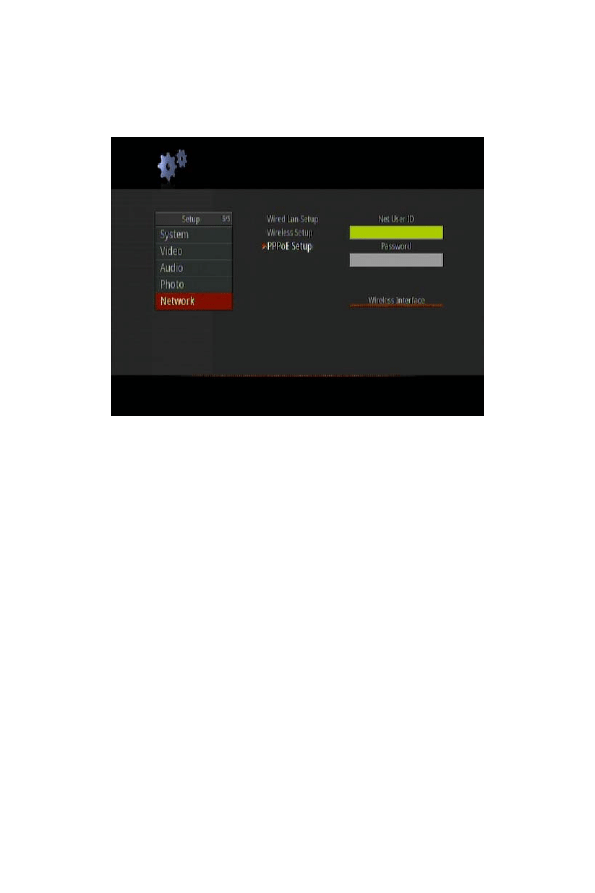
37
2 Wybierz Ustawienia ->
Sieć -> ustawienia PPPoE. Wprowadź nazwę
użytkownika oraz hasło dostarczone przez dostawcę internetu. Naciśnij OK,
aby potwierdzić.
(
Przykładowa ilustracja) Ustawienia PPPoE
3
Po chwili użytkownik powinien pozyskać adres IP.
Dostęp do sieci
Po ukończeniu procesu konfiguracji dostępu do sieci możliwe będzie
odtwarzanie plików multimedialnych z współdzielonych zasobów. Podczas
odtwarzania plików wideo zostanie wyświetlona prędkość połączenia na
ekranie.
Wyświetlenie wyższe wartości połączenia oznacza, że sieć pracuje
bardzi
ej stabilnie oraz odtwarzane pliki wideo są wyższej jakości. Wybierz
SIEĆ w menu głównym urządzenia. Jeżeli są widoczne foldery oznacza to,
że są one udostępnione w sieci - możliwe jest przeglądanie tych folderów.
Patrz ilustracje poniżej:
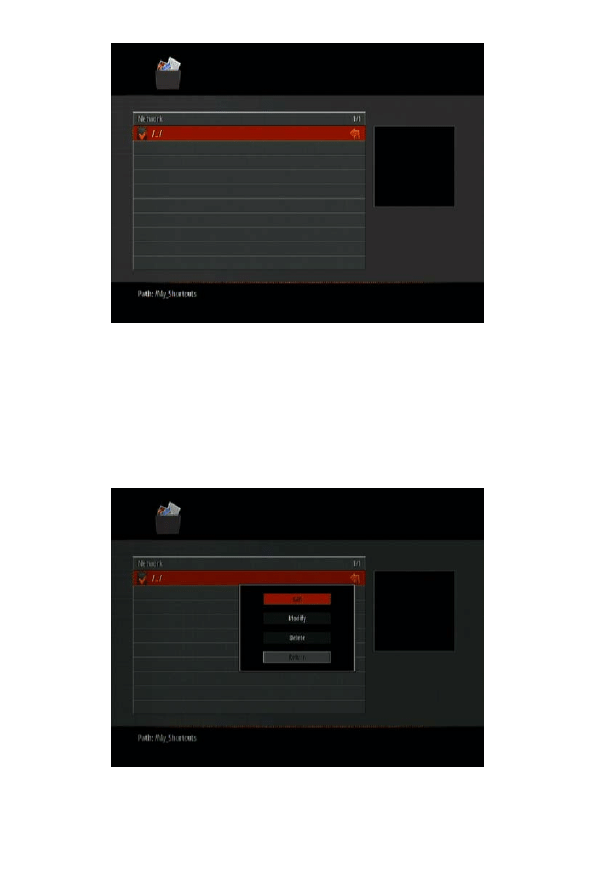
38
(
Przykładowa ilustracja) Dostęp do sieci
Wybierz odpowiedni folder, aby odtwarzać udostępnione pliki multimedialne.
Jeżeli nie są widoczne udostępnione foldery postępuj zgodnie z poniższymi
wskazówkami, aby uzyskać dostęp do udostępnionych plików w sieci:
1 Wybierz MY_Shortcuts.
Naciśnij przycisk OPTION na pilocie zdalnego
sterowania i wybierz Dodaj, aby utworzyć nowy skrót dla komputera, który
ma dostęp do współdzielonej sieci.
(
Przykładowa ilustracja) Dodawanie nowego foldera
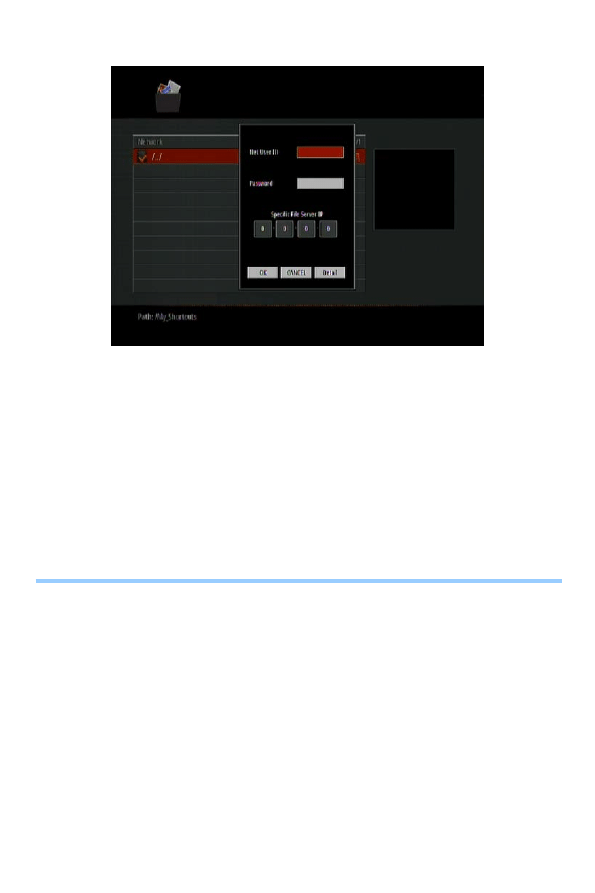
39
2 Wstaw nazwę ID oraz hasło.
(
Przykładowa ilustracja) Wstawianie nazwy oraz hasła
Nazwa użytkownika to GUEST lub EVERYONE, a adres IP jest adresem IP
komputera, który umożliwia współdzielenie sieci. Jeżeli jest wiele
komputerów
współdzielących sieć wstaw adres IP komputera, do którego
chces
z uzyskać dostęp.
3
Jeżeli poprawnie zostały skonfigurowane ustawienia będzie można
przeglądać pliki udostępnione poprzez współdzieloną sieć.
UWAGA
❖
Jeżeli są udostępnione pliki z pamięci masowej USB lub
karty pamięci podłączonej do komputera i zostały te
urządzenia dodane do listy udostępniania w sieci to będzie
możliwe przeglądanie plików z tych urządzeń za pomocą
współdzielonej sieci.
❖
Po wejściu do interfejsu dostępu do sieci naciśnij przycisk
SETUP na pilocie zdalnego sterowania i zaznacz opcje
sieci w ustawieniach sieci.
Możliwa jest jedynie zmiana
ustawień w metodzie PPPoE jeżeli chcesz zmienić inne
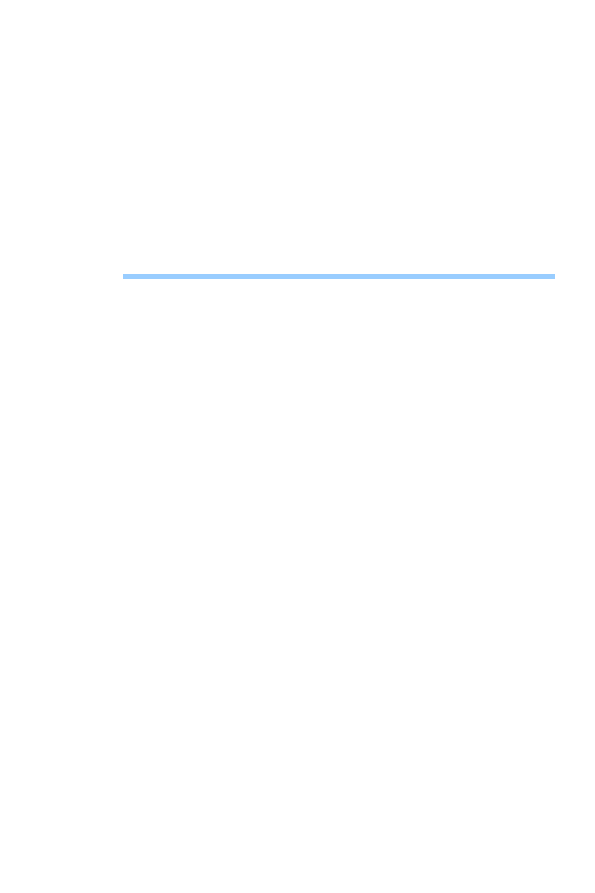
40
opcje ustawień sieci wyjdź z współdzielonego folderu do
menu głównego, a następnie naciśnij przycisk SETUP na
pilocie zdalnego sterowania.
❖
System operacyjny Windows (XP, Vista, 7) ma pewne
domyślne udostępnione puste foldery: ADMIN$, C$, D$,
itp.
Jeżeli nie chcesz widzieć tych folderów należy zmienić
domyślne ustawienia wspólnych folderów we wszystkich
podłączonych komputerach do sieci. Jednakże nie zaleca
się zmiany konfiguracji domyślnych folderów ponieważ
może to spowodować niestabilną pracę komputera.
INSTALACJIA I KORZYSTANIE Z BT/SAMBA
Odtwarzacz wyposażony jest w system (Linux+AP) oraz oprogramowanie
(BT/SAMBA).
Podczas korzystania z funk
cji BT/Samba upewnij się, że komputer i
urządzenie mogą zostać podłączone do internetu. Naciśnij przycisk SETUP
na pilocie zdalnego sterowania, aby wejść do menu ustawień i następnie
wybierz ustawienia sieci LAN lub ustawienia sieci Wi-
Fi, aby wyszukać adres
IP (patrz rozdział „konfiguracja sieci”).
Korzystanie z BT
Ustawienia adresu IP
Aby pozyskać adres IP postępuj tak jak przy konfiguracji ustawień sieci
przewodowej LAN.
1.1). Pozyskaj adres IP automatycznie
System pozyska adres IP automatycznie poprz
ez protokół DHCP jeżeli
lokalna sieć ma włączony serwer DHCP.
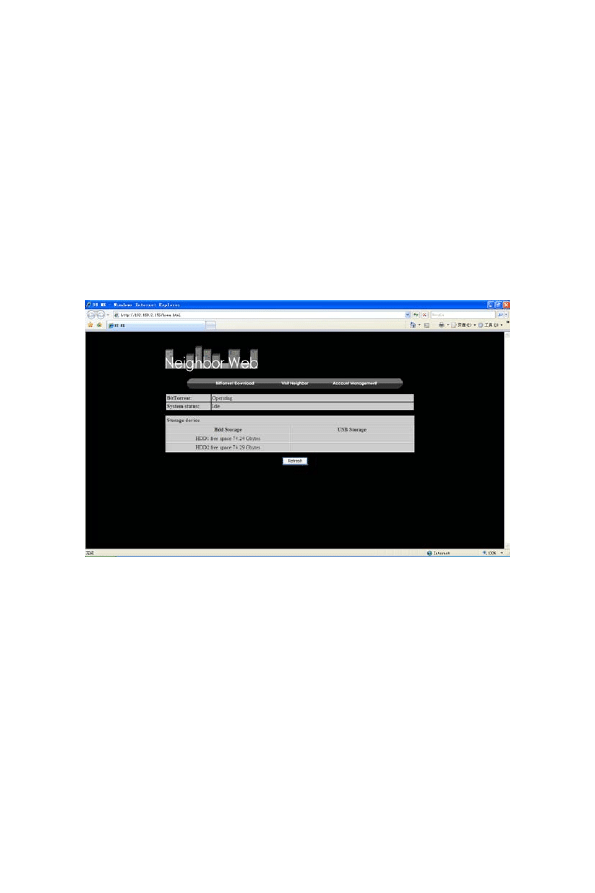
41
2). Ustaw statyczny adres IP
Nadaj unikalny adres IP, maskę podsieci oraz bramę domyślną.
2.1). Uzyskaj adres serwera DNS automatycznie – system pobierze adresy
serwerów DNS automatycznie z serwera DHCP.
2) Ustaw statyczny adres serwera DNS – podaj adres serwera DNS.
Interfejs bliźniaczej sieci Web
Uruchom przeglądarkę internetową następnie wpisz poprawny adres IP
wyszukiwarce –
włączy się interfejs bliźniaczej sieci Web. Podaj nazwę
użytkownika oraz hasło (nazwa użytkownika: admin hasło: 123).
Na stronie głównej “Neighbor Web” zostanie wyświetlony status BT Player’s
oraz urządzenia magazynującego.
Pobieranie plików BitTorrent (BT)
Na stronie głównej wybierz zakładkę “BitTorrent Download”, aby wejść do
interfejsu pobierania.
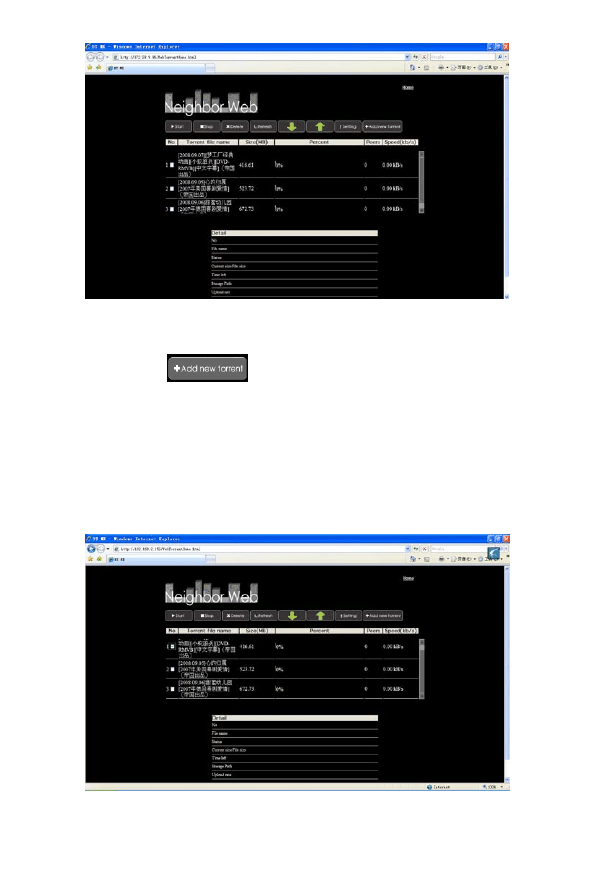
42
Dodawanie nowych plików torrent
Wybierz zakładkę
.
Na stronie “add new torrent” kliknij przycisk
BROWSE (przeglądaj), aby
wybrać ścieżkę pliku torrent z lokalnego komputera. Po wybraniu właściwego
pliku naciśnij przycisk OPEN (otwórz), aby dodać plik.
Następnie kliknij Yes (tak), aby potwierdzić wybór i powrócić do strony
pobierania.
Naciśnij “start”, aby rozpocząć pobieranie
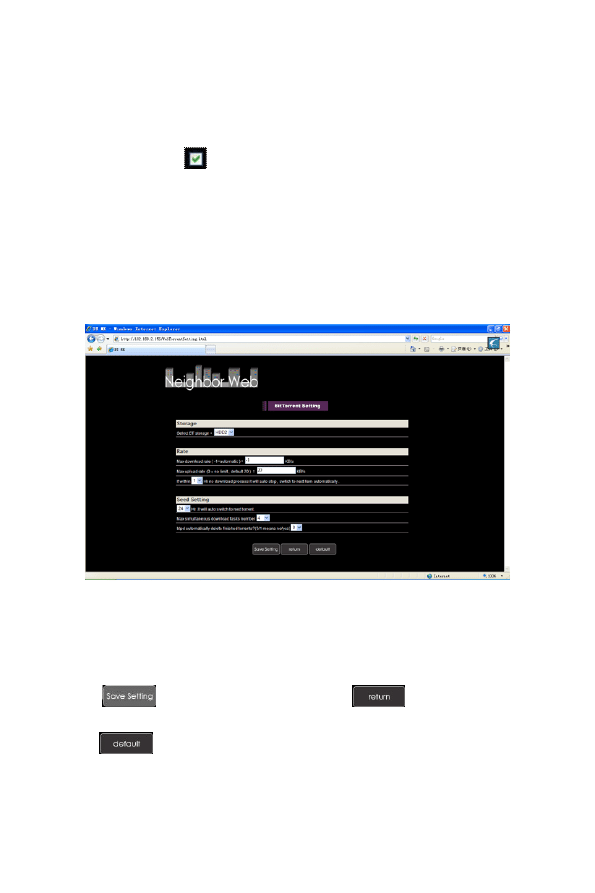
43
Kliknij nazwę każdego pliku torrent, a na dole strony zostaną wyświetlone
informację o pliku.
Kliknij dwukrotnie na każdy plik – jeżeli po lewej stronie zostanie wyświetlony
symbol zaznaczenia
oznacza to, że plik został wybrany.
Następnie możesz wykonywać operacje: “Start”, ”Stop”, ”Delete”, ”Refresh”
oraz sortować pliki.
Ustawienia BitTorrent
Naciśnij zakładkę “Setting” (ustawienia).
Ustaw BT storage (dysk), Max download rate
(maksymalna prędkość
pobierania), Max upload rate
(maksymalna prędkość udostępniania) oraz
seeding setting
(ustawienia udostępniania).
Naciśnij
, aby
zapisać lub naciśnij
, aby powrócić albo
naciśnij
, aby wrócić do ustawień domyślnych.
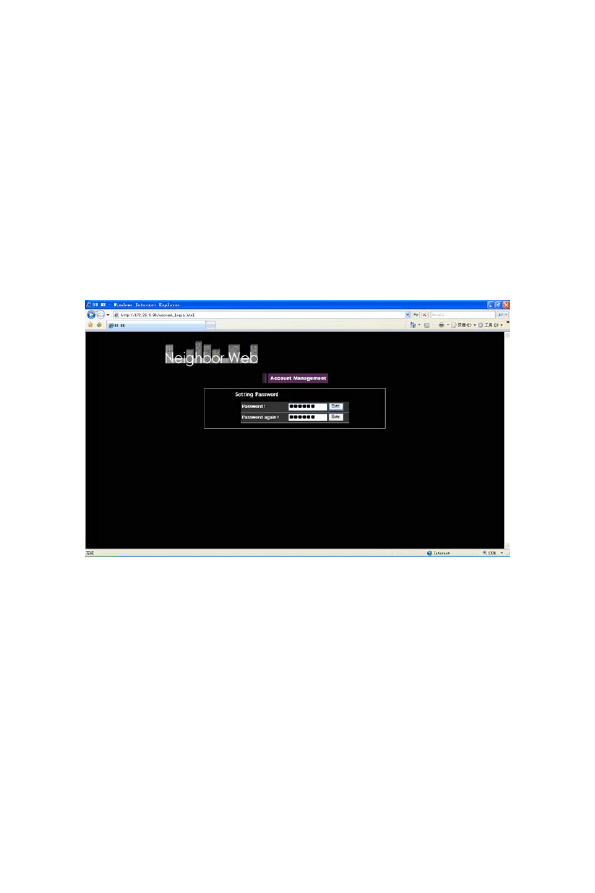
44
Odwiedź sieć bliźniaczą
Na stronie głównej wybierz “Visit neighbor” (odwiedź sieć bliźniaczą), aby
przeglądać dostępne urządzenia do przechowywania danych. Jeżeli kontrola
logowania jest włączona – uzupełnij nazwę użytkownika oraz hasło (admin /
123).
Zarządzanie kontem
Na stronie głównej wybierz “Account Management” (zarządzanie kontem).
Jeżeli kontrola konta ustawiona jest na ON (włącz) będziesz musiał
wprowadzić nazwę użytkownika oraz hasło (admin / 123). W celu lepszej
ochrony zmień domyślne hasło na inne.
W tym mi
ejscu jest możliwa zmiana hasła. Wpisz dwukrotnie hasło i naciśnij
“Enter”
, aby potwierdzić. Nazwa użytkownika nie może zostać zmieniona.
Korzystanie z SAMBA
Urządzenie wspiera funkcje SAMBA. Konieczne jest, aby komputer i
urządzenie były w tej samej sieci Wi-Fi. Zanim zaczniesz korzystać z tej
funkcji musisz podłączyć urządzenie do internetu za pomocą portu LAN i
kabla Ethernet (RJ-
45). Następnie wejdź do menu ustawień i wybierz SIEĆ,
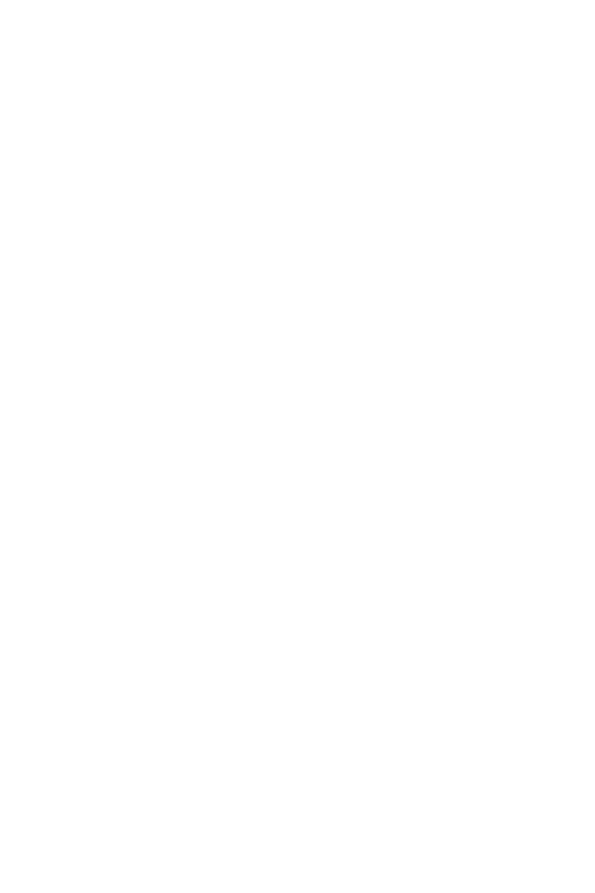
45
aby zobaczyć adres IP.
Ustawienia adresu IP
Aby pozyskać adres IP postępuj tak jak przy konfiguracji ustawień sieci
przewodowej LAN.
1.1). Pozyskaj adres IP automatycznie
System pozyska adres IP automatycznie poprzez prot
okół DHCP jeżeli
lokalna sieć ma włączony serwer DHCP.
2). Ustaw statyczny adres IP.
Nadaj unikalny adres IP, maskę podsieci oraz bramę domyślną.
2.1). Uzyskaj adres serwera DNS automatycznie – system pobierze adresy
serwerów DNS automatycznie z serwera DHCP.
2) Ustaw statyczny adres serwera DNS – podaj adres serwera DNS.
Jeżeli adres IP zostanie wyświetlony – konfiguracja została wykonana
prawidłowo. Jeżeli adres IP nie został znaleziony – sprawdź ustawienia sieci
w menu ustawień urządzenia.
Jeżeli komputer jest podłączony do sieci bezprzewodowej Wi-Fi i chcesz
bezprzewodowo korzystać z funkcji Samba możesz pozyskać adres IP za
pomocą ustawień sieci Wi-Fi – zobacz rozdział o konfiguracji sieci
bezprzewodowej.
Uruchom przeglądarkę internetową na komputerze, a następnie wpisz
prawidłowy adres IP (wyświetlony w menu odtwarzacza) – włączy się
interfejs Samba.
Możesz także wpisać adres IP (wyświetlony w menu odtwarzacza - np.
\\192.168.1.125) w kolumnie adres w dowolnym folderze komputera. W ten
sposób można odczytać pliki i dodać nowy katalog, skopiować lub usunąć
pliki.
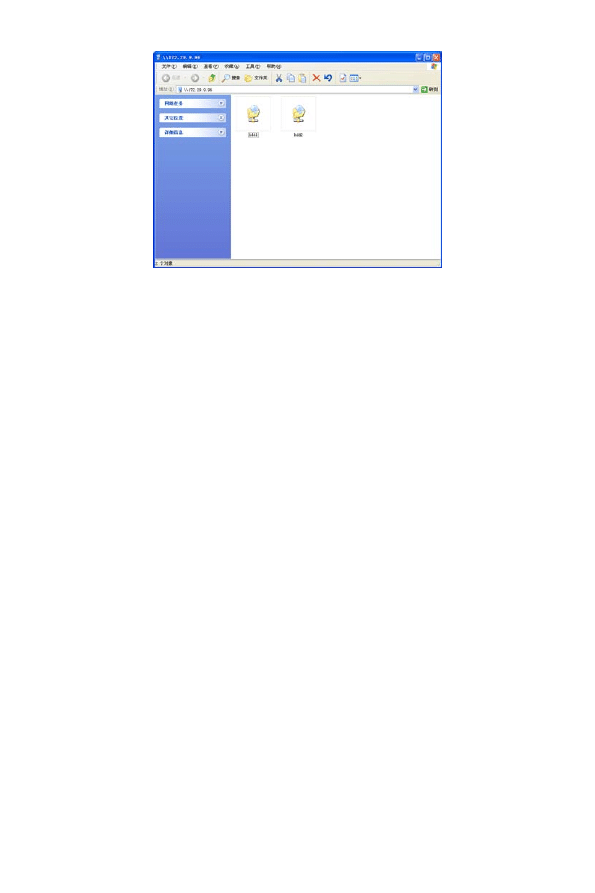
46
FUNKCJE FTP
Urządzenie wspiera obsługę funkcji FTP – można wykorzystać wewnętrzną
pamięć FLASH (12Mb) urządzenia do realizacji odpowiednich operacji.
Korzystanie z funkcji FTP
1.
Podłącz urządzenie do sieci i pozyskaj adres IP.
2. Wybierz Mój komputer na pulpicie komputera.
3. Wpisz adres IP w kolumnie adresu
np. j
eśli adres IP to: 192.168.1.111 wpisz w pole adresu:
4.
Pojawi się automatycznie okno logowania. Wpisz User Name (nazwa
użytkownika) “nobody“ pole Password (hasło) pozostaw puste.
5.
Można zapisać plik, ale musi być on mniejszy niż 11Mb. Jeżeli komputer
jest w tej samej sieci lokalnej co urządzenie – komputer może
udostępniać pliki przechowywane w pamięci FLASH.
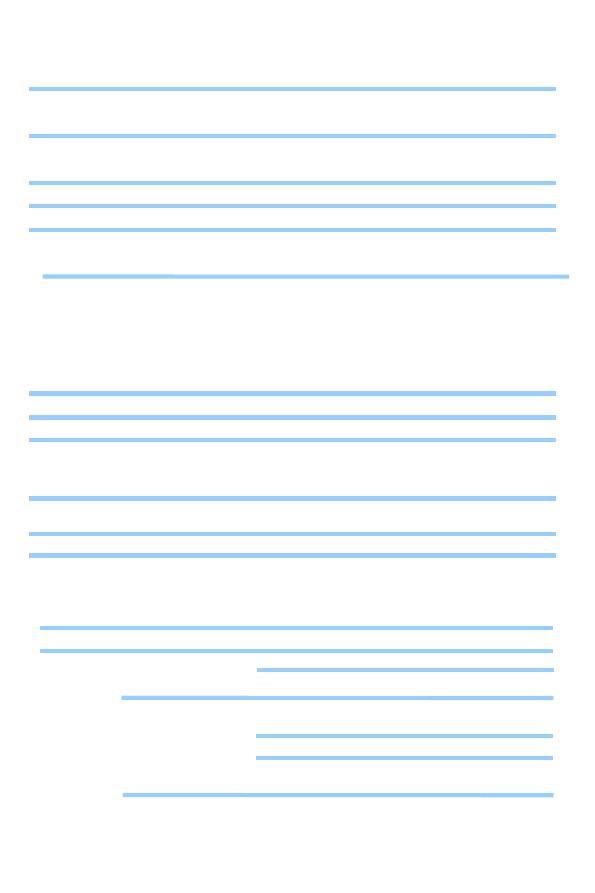
47
SPECYFIKACJA
Port USB
Obsługa wielu zewnętrznych urządzeń pamięci masowej
USB
Połączenie
sieciowe
LAN (RJ-45 10/100Mbit/s),Wi-FI (IEEE 802.11 b/g/n)
Wyjście wideo
Wyjście kompozytowe wideo / wyjście HDMI
Wyjście audio
Stereo / cyfrowe HDMI / Optyczne
Audio
MP3, WMA, WAV, AAC, OGG, Dolby digital Plus,
DTS2.0+ Digital Out
Wideo
Dekodowanie wideo:
MPEG 1/2/4, Divx, Xvid, H.264, VC-1, RM/RMVB
Obsługiwany format:
WMV9, MKV, MOV, AVI, MP4, MPG, TS/M2TS/TP, ISO,
IFO, VOB, DAT, FLV, RM/RMVB
Napisy
SSA, SMI, SRT, SUB, TXT
Zdjęcia
JPG/BMP/PNG/GIF
Zasilanie
AC
wejście:100V~240V, 50/60HZ
DC
wyjście:12V, 2A
Wymiary
13.3 x 110.8 x 28.8mm
Waga
około 343g
Obsługiwany format wideo, audio oraz zdjęć:
DEKODOWANIE
FORMAT
R
OZDZIELCZOŚĆ
VIDEO
MPEG-1
DAT
320×240
MPG
720×576
MPEG-2
VOB
720×576
MPG
1920×1080P
TS/M2TS/TP/TRP
1920×1080P
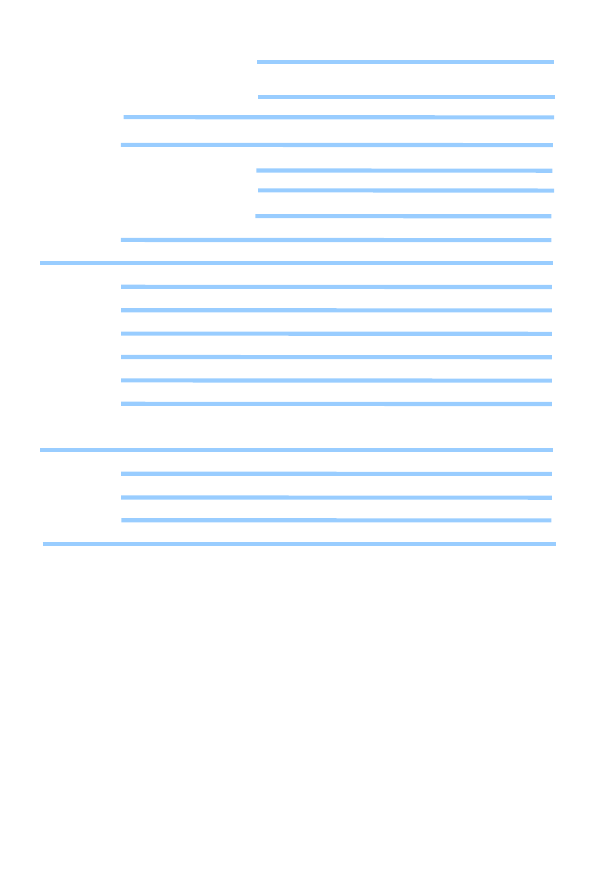
48
MPEG-4,
DIVX, XVID
AVI
1920×1080P
MP4
1920×1080P
MKV
1920×1080P
VC-1
WMV9
1920×1080P
H.264
AVI
1920×1080P
MP4
1920×1080P
MOV
1920×1080P
MKV
1920×1080P
RM/RMVB
RM/RMVB
1920×1080P
AUDIO
MP3
Obsługuje
WMA
Obsługuje
WAV
Obsługuje
AAC
Obsługuje
OGG
Obsługuje
Dolby digital Plus
Obsługuje
DTS2.0+ Digital
Out
Obsługuje
ZDJĘCIA
JPG/JPEG
Obsługuje
BMP
Obsługuje
PNG
Obsługuje
GIF
Obsługuje (statystyczne wyświetlanie)
UWAGA
: urządzenie jest ciągle udoskonalane dlatego specyfikacja może
zostać zmieniona bez konieczności powiadomienia.
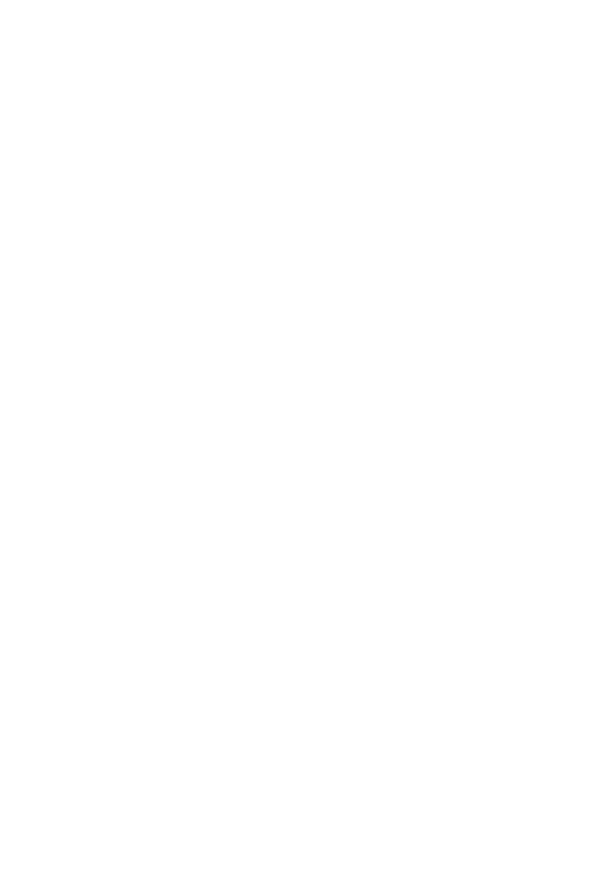
49
GŁÓWNE UWAGI
Podczas montowania, podłączanie i obsługiwania urządzenia należy zawsze
przestrzegać następujących zaleceń:
Zasilanie (wejście) AC100~240V, (wyjście) DC 12V/2A.
Podczas pracy zasilacz będzie się nagrzewał, ale temperatura nie
powinn
a przekraczać 60 stopni C podczas normalnego użytkowania.
Upewnij się, że urządzenie ma zapewnioną właściwą cyrkulację
powietrza. Nie należy umieszczać urządzenia na łóżku, kanapie lub
podobnych miejscach utrudniających właściwą cyrkulację powietrza.
Nie n
ależy zdejmować obudowy i/lub dokonywać samodzielnych napraw
–
w razie potrzeby udaj się do autoryzowanego punktu serwisowego.
Samodzielne naprawy mogą skutkować porażeniem prądem
elektrycznym.
Należy niezwłocznie odłączyć zasilanie urządzenia jeżeli zostanie
zniszczona izolacja kabla lub zostanie rozlana ciecz na urządzenie.
Zaleca się korzystanie z urządzenia w środowisku o temperaturze
pokojowej. Urządzenie może pracować w temperaturach z zakresu:
0~40 stopni C.
PYTANIA I ODPOWIEDZI
Ten rozdział pozwoli uzyskać informację o tym jak rozwiązać przykładowe
problemy, które mogą wystąpić podczas korzystania z urządzenia.
P:
Podłączyłem odtwarzacz do TV. Dlaczego nie jest wyświetlany obraz
na TV ani nie jest odtwarzany dźwięk?
O: P
roblem może mieć kilka przyczyn. Sprawdź następujące elementy:
1)
Sprawdź czy zostało wybrane właściwe źródło AV na TV.
2)
Sprawdź czy został użyty właściwy kabel do podłączenia sygnału audio i
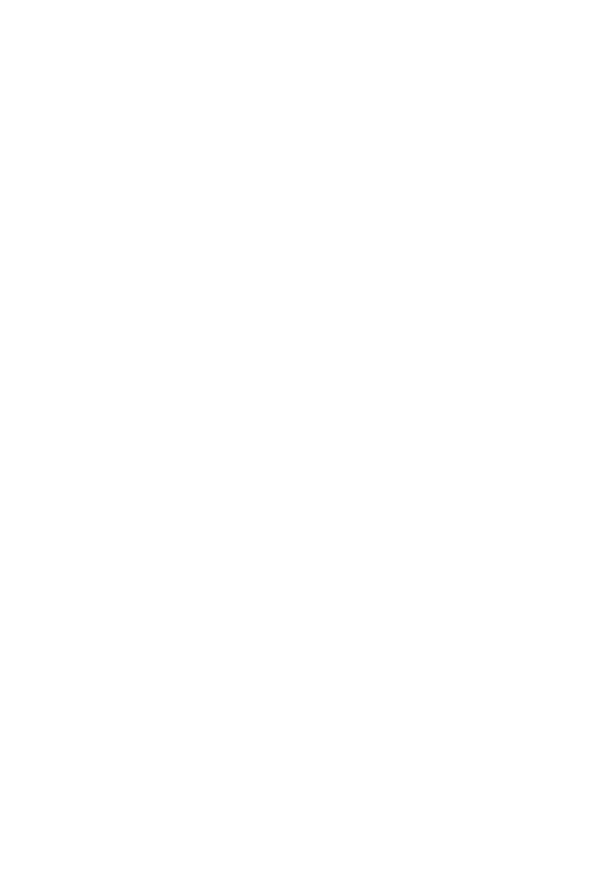
50
wideo.
Informacje na temat podłączenia odtwarzacza do systemu
odtwarzania (np. TV) znajdziesz w rozdziale „Wprowadzenie ->
Podłączenie”.
3 )
Jeżeli odtwarzacz jest podłączony za pomocą złącza HDMI lub
Optycznego -
wybierz właściwe ustawienia w menu ustawień.
P:
Odtwarzacz jest właściwie podłączony do TV. Nie widzę plików
multimedialnych w prze
glądarce lub są one tylko częściowo
wymienione w “Przeglądarce”.
O:
Specjalny filtr plików multimedialnych jest aktywny kiedy naciśniesz jeden
ze specjalnych przycisków na pilocie zdalnego sterowania (ALL, MUSIC,
PHOTO, MOVIES).
Wyświetlane są tylko pliki multimedialne, które
odpowiadają aktywnemu filtrowi.
Jeżeli wybierzesz np. filtr plików audio "Music " nie zostaną wyświetlone inne
typy plików w przeglądarce. Jeżeli chcesz przeglądać wszystkie typy
obsługiwanych plików multimedialnych wybierz przycisk "All".
a)
Nieobsługiwany format.
Odtwarzacz wspiera obsługę wielu różnych typów plików multimedialnych.
Szczegółowa lista obsługiwanych formatów znajduje w zakładce
SPECYFIKACJA.
Jeżeli będziesz próbował odtwarzać nieobsługiwane pliki
multimedialne zostanie
wyświetlona odpowiednia informacja.
b)
Wybrane źródło mediów nie jest podłączone do odtwarzacza. Jeżeli
wybierzesz
źródło plików multimedialnych, które nie jest aktualnie
podłączone do odtwarzacza (np. zewnętrzne urządzenie USB) zostanie
wyświetlony pusty folder. Jak tylko zewnętrzne urządzenie zostanie
podłączone zawartość folderów zostanie wyświetlona.
Jeżeli nie jest wyświetlony, w sieci, folder i pliki pochodzące z podłączonego
źródła - sprawdź ustawienia sieci oraz ustawienia udostępniania plików.
Spr
awdź nazwę użytkownika oraz hasło jeżeli są wymagane oraz ustawienia
firewalla na komputerze.
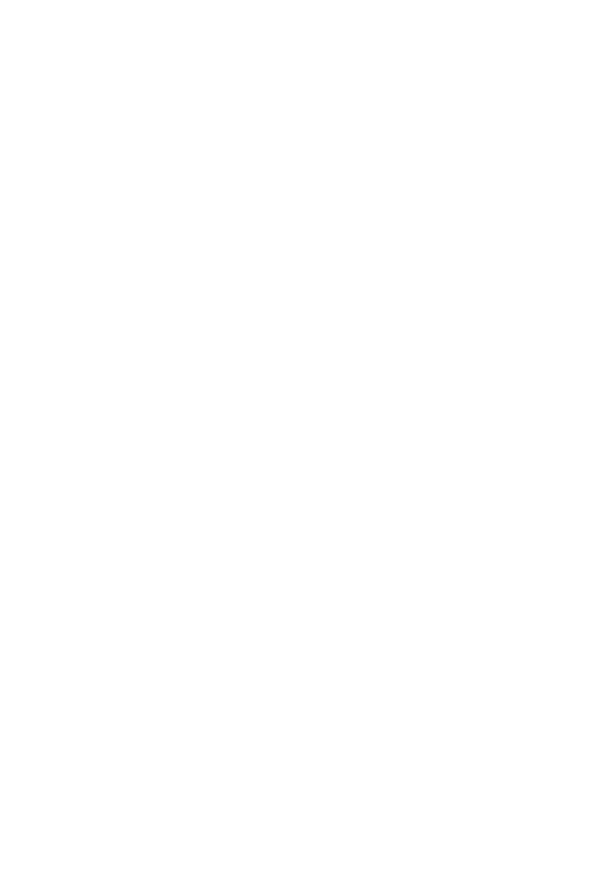
51
P:
Chcę skopiować pliki na zewnętrzny dysk pamięci podłączony do
odtwarzacza, ale zostaje wyświetlony komunikat o błędzie.
O:
Aby korzystać z funkcji kopiowania plików za pomocą odtwarzacza -
urządzenie (lub jedna partycja), na które chcesz skopiować pliki musi być
sformatowane jako: FAT, FAT32, NTFS, ext3.
P:
Chcę dokonać aktualizacji oprogramowania odtwarzacza (Firmware),
ale ekran mojego telewizora
gaśnie.
O:
W niektórych przypadkach podłączenie poprzez złącze HDMI nie jest
właściwe dla procesu aktualizacji oprogramowania. Na czas aktualizacji
najlepiej podłączyć urządzenie za pomocą złącza kompozytowego.
P:
Chcę uzyskać dostęp do plików, które są udostępnione w sieci. Sieć
domowa pracuje prawidłowo, ale nie jest możliwe przeglądanie plików
za pomocą odtwarzacza.
O:
Jeżeli brak dostępu do udostępnianych plików – postępuj według
poniższych podpunktów:
1)
Sprawdź czy kabel Ethernet (RJ-45) został poprawnie podłączony do portu
LAN w odtwarzaczu oraz do sieci.
2)
Sprawdź czy komputer, do którego chcesz uzyskać dostęp jest włączony,
albo czy nie jest w trybie uśpienia.
3)
Sprawdź czy udostępnianie sieci i plików jest włączone na komputerze.
4)
Sprawdź czy podano prawidłową nazwę użytkownika oraz hasło.
5)
Sprawdź czy ustawienia firewalla na komputerze pozwalają na dostęp
odtwarzacza do udostępnianych plików na komputerze.
6)
Jeżeli chcesz uzyskać dostęp do plików, które znajdują się na
zewnętrznym dysku USB podłączonym do routera, a następnie udostępnić
go w sieci musisz ustawić połączenie do dysku za pomocą "My_Shortcuts ".
Aby to zrobić musisz wpisać adres IP routera oraz jeżeli jest to wymagane:
nazwę użytkownika i hasło.
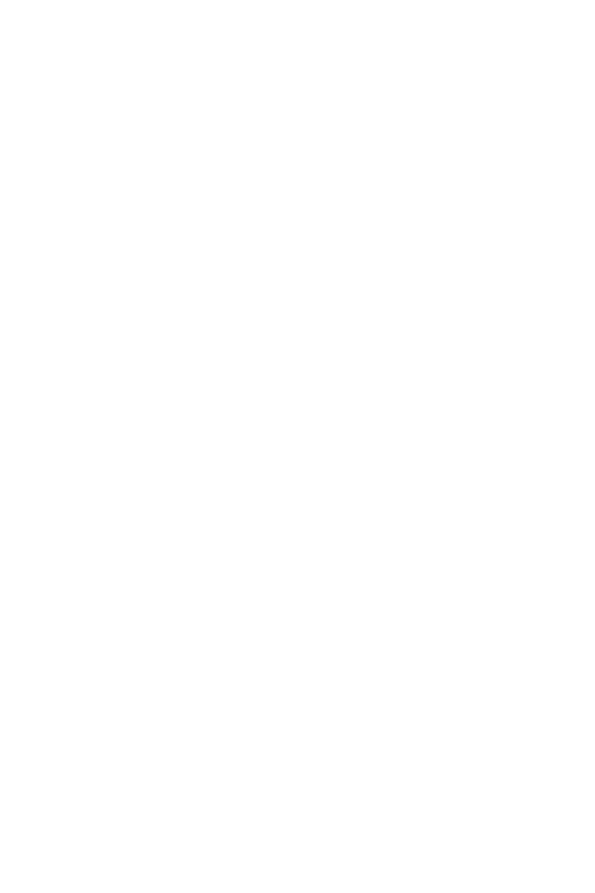
52
P:
Dlaczego odtwarzania plików z udostępnionego folderu w sieci
zostaje przerwane?
O:
Ustawienia oszczędzania energii w komputerze lub urządzeniu NAS
przerywają połączenie.
Jeżeli ustawienia oszczędzania energii na komputerze lub urządzeniu NAS
są włączone – może to powodować przejście np. w stan uśpienia nawet
wtedy, gdy korzysta się z ich zasobów za pomocą sieci. Podczas trybu
uśpienie nie są transferowane dane poprzez sieć. Dostosuj ustawienia
dotyczące trybu oszczędzania energii tak, aby urządzenia podczas
korzystania z plików udostępnianych w sieci nie przechodziły w tryb uśpienia.
P:
Dlaczego występują przerwy podczas odtwarzania filmów za pomocą
sieci lokalnej?
O: Czasami
do sieci jest podłączonych kilka urządzeń, które wykorzystują
maksymalny transfer danych jaki jest
możliwy do uzyskania poprzez
współdzieloną sieć – urządzenie udostępniające. Jeżeli jest aktywnych kilka
połączeń do sieci, z której korzysta odtwarzacz (np. dostęp do internetu,
udostępniana drukarka itp.), jest możliwe, że uzyska on niższe transfery
danych -
co może skutkować przerwami podczas odtwarzania plików. Aby
zapobiegać pojawieniu się takiego problemu należy zmniejszyć transfer
danych pozostałym użytkownikom sieci.
P: Podczas korzystania z
urządzenia przestało ono reagować na
polecenia.
O:
Problem może mieć kilka przyczyn. Sprawdź następujące elementy:
1) Skieruj pilot zdalnego sterowania
bezpośrednio w kierunku odtwarzacza
tak, aby komunikacja
pomiędzy dwoma urządzeniami nie była niczym
zakłócona.
2)
Sprawdź baterie w pilocie zdalnego sterowania - jeżeli będzie konieczne to
wymień je na nowe.
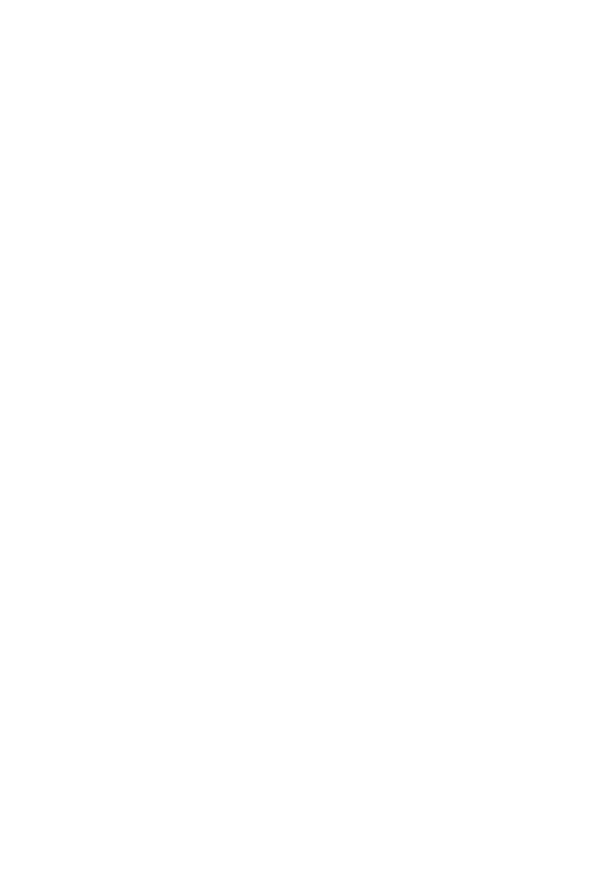
53
P:
Odtwarzacz jest podłączony do TV za pomocą złącza HDMI, ale nie
jest możliwy wybór rozdzielczości, którą chcę używać.
O:
Problem może mieć kilka przyczyn. Sprawdź następujące elementy:
1)
Telewizor nie obsługuje wszystkich możliwych rozdzielczości.
Wejdź do menu ustawień (Ustawienie -> Obraz -> System TV) w
odtwarzaczu i zaznacz
tryb wyświetlania na "HDMI Auto". Odtwarzacz
a
utomatycznie wybierze najlepszą rozdzielczość, która jest obsługiwana
przez TV.
2) W niektórych przy
padkach zdarza się, że nie można wybrać wszystkich
opcji
, które są obsługiwane poprzez TV. Taka sytuacja może wystąpić
podczas przełączenia TV z trybu uśpienia do normalnej pracy. Aby uzyskać
dostęp do wszystkich trybów obsługiwanych przez TV odłącz odtwarzacz od
zasilania, odczekaj parę sekund, a następnie podłącz ponownie zasilanie.
S
prawdź ponownie w menu ustawień dostępne rozdzielczości.
P:
Dlaczego nie słyszę dźwięku z TV kiedy podłączę odtwarzacz poprzez
złącze HDMI?
O:
Problem może mieć kilka przyczyn. Sprawdź następujące elementy:
a)
Wybrany zostało wyjście audio, które nie jest obsługiwane przez TV.
b)
Ustawienia głośności dźwięku są za cicho i/lub funkcja wyciszenia
(Mute
) jest włączona.
c)
Wybierz właściwy tryb wyjścia cyfrowego w menu ustawień. Wejdź
do
zakładki dźwięk w menu ustawień, a następnie ustaw w opcjach
"HDMI LPCM/RAW"
jeżeli TV nie wspiera dźwięku przestrzennego.
P:
Dlaczego nie można odłączyć zasilania zanim odtwarzacz się nie
wyłączy?
O: Proces
włączenia lub wyłączenia odtwarzacza trwa około 10 sekund.
Jeżeli odtwarzacz zostanie odłączony od zasilania zanim zostanie wyłączony
może to spowodować utratę danych. Pamiętaj, aby zawsze wyłączyć
odtwarzacz naciskając przycisk „POWER” na pilocie zdalnego sterowania, a
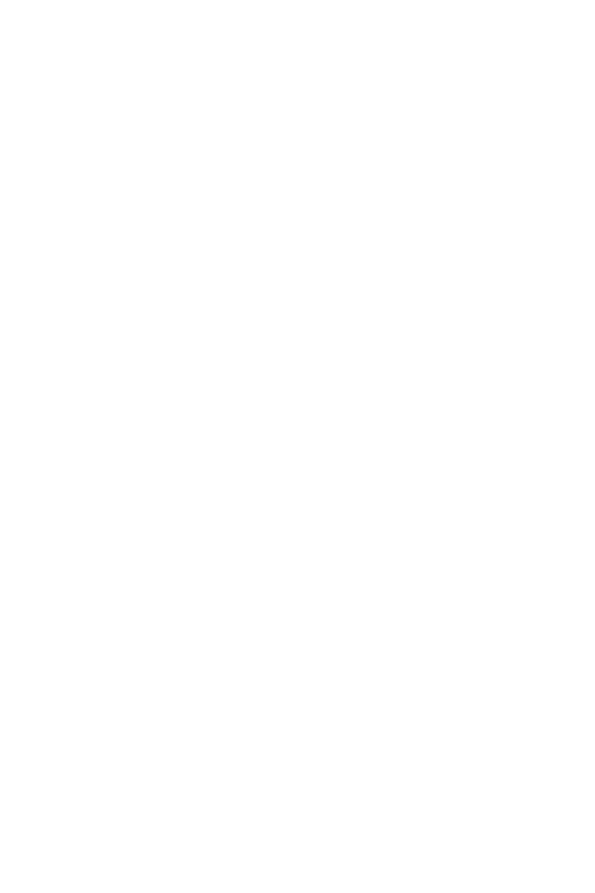
54
następnie odczekaj, aż zapali się czerwona dioda na urządzeniu.
P:
Dlaczego dioda świeci się na niebiesko nawet wtedy jak wyłączę
odtwarzacz?
O:
Proces włączenia lub wyłączenia odtwarzacza trwa około 10 sekund.
Kolor diody zmienia się z niebieskiego na czerwony wtedy, gdy odtwarzacz
prz
ejdzie w stan uśpienia.
P:
Język menu został zmieniony. Jak mogę zmienić język na inny?
O:
Aby zmienić język interfejsu wejdź do menu ustawień naciskając przycisk
"SETUP" na pilocie zdalnego sterowania. Wybierz z prawego menu (listy)
pierwszą zakładkę od góry i naciśnij przycisk OK na pilocie zdalnego
sterowania. Dostępne języki zostaną wyświetlone. Wybierz właściwy język i
naciśnij przycisk OK.
P:
Chciałbym przywrócić ustawienia fabryczne odtwarzacza - jak to
zrobić?
O: Musisz
wybrać menu ustawień -> „System”, a następnie kliknąć na
„Przywróć ust. fabr.”. Odtwarzacz zostanie zresetowany do ustawień
fabrycznych. Zapisane pliki nie zostaną usunięte podczas tej operacji.
P:
Dlaczego podczas włączenia odtwarzacza następuje krótki rozbłysk
na TV oraz jest wyświetlany niebieski ekran?
O :
Urządzenie działa prawidłowo – jest to normalne zjawisko podczas
włączenia odtwarzacza – urządzenie w tym czasie pobiera parametry obrazu
z odbiornika
(rozdzielczość, typ podłączenia itp.). Niebieski ekran może także
informować o niewłaściwym lub niestabilnym sygnale pochodzącym z
urządzenia wyświetlającego obraz.
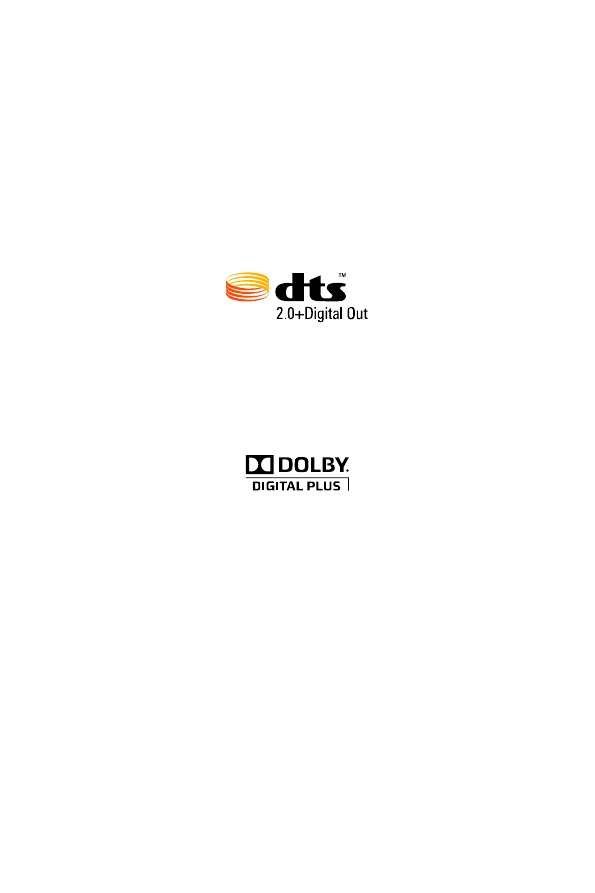
55
POZOSTAŁE
Oświadczenie1: Wyprodukowano na licencji U.S. Patent #’s:5,451,942;
5,956,674; 5,974,380;5,978,762;6,487,535 & other U.S. and worldwide
patents issued & pending. Symbol oraz nazwa DTS
są zastrzeżonymi
znakami handlowymi, DTS 2.0+ Digital Out
oraz logo DTS są znakami DTS,
lnc. Produkt zawiera oprogramowanie ©DTS, lnc. Wszystkie prawa
zastrzeżone.
Oświadczenie2: Wyprodukowano na licencji Dolby laboratories. Zarówno
symbol “Dolby” oraz podwójne D
są zastrzeżonymi znakami handlowymi
Dolby laboratories.
Document Outline
- Opis
- Podstawowe właściwości
- FUNKCJE URZĄDZENIA
- WPROWADZENIE
- KONFIGURACJA SIECI
- INSTALACJIA I KORZYSTANIE Z BT/SAMBA
- FUNKCJE FTP
- GŁÓWNE UWAGI
- PYTANIA I ODPOWIEDZI
- POZOSTAŁE
Wyszukiwarka
Podobne podstrony:
Nokia 7230 Instrukcja Obsługi PL
Nokia 2330 Classic Instrukcja Obsługi PL
Peugeot 406 D8 instrukcja obslugi PL by mobopx
Peugeot Partner I 1 Instrukcja Obsługi PL (plik pdf)
Fiat Panda 100HP instrukcja obslugi PL by mobopx
Peugeot 306 instrukcja obslugi PL by mobopx
Nokia 5070 Instrukcja Obsługi PL
Nokia C1 01 Instrukcja Obsługi PL
Peugeot 406 D9 instrukcja obslugi PL by mobopx
Nissin Di 622 Instrukcja obsługi PL
Instrukcja obsługi (PL) Lada Niva cz 2
Nokia 3600 Slide Instrukcja Obsługi PL
Kasa fiskalna Elzab Jota instrukcja obsługi PL
Mercedes E W210 1995 2002 instrukcja obslugi PL by mobopx
Nokia 2710 Instrukcja Obsługi PL
POTTINGER TERRADISC 3000, 4000 K instrukcja obslugi [PL]
prasa Famarol Z511 instrukcja obslugi[PL]
Nokia 3109 Instrukcja Obsługi PL
LEMKEN Thorit 8 instrukcja obslugi [PL]
więcej podobnych podstron